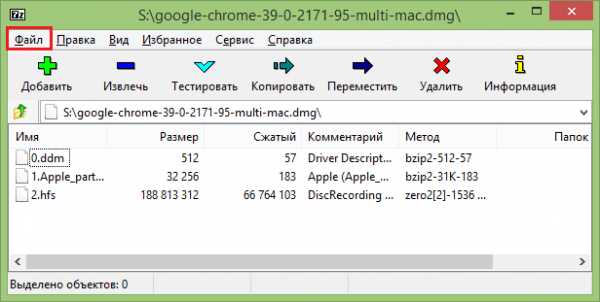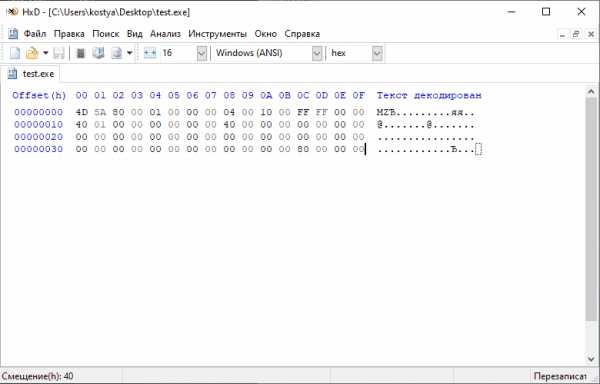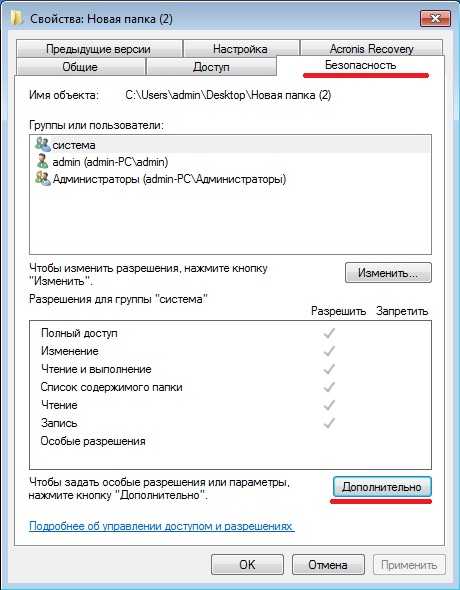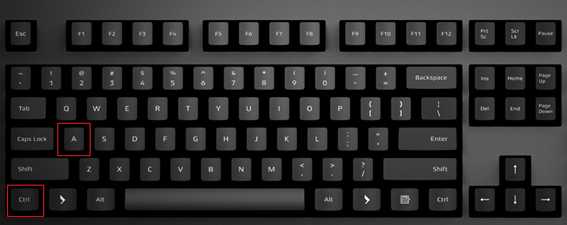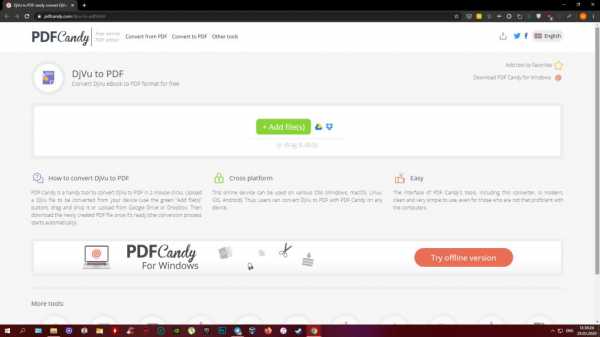Как достать из карантина аваст файл
Карантин в Avast — что это, гне находится и как с ним работать
Место, куда антивирус помещает вредоносный код после сканирования называется карантин. Это изолированная область, к которой не могут получить доступ процессы системы и приложения, и тем самым нанести вред компьютеру. В последних обновлениях карантин Аваст был изменен, теперь этот раздел называется «Хранилище вирусов».
Подробности
После установки Аваста сразу и не поймёшь где находится карантин. Всё дело в том, что в новых редакциях разработчики решили убрать из панели быстрого доступа вкладку «Карантин». И теперь, если вы хотите извлечь или восстановить программу, которую Avast поместил туда, или при ложных срабатываниях, его придется поискать в интерфейсе программы.
Найти его несложно:
- Откройте антивирус.
- В левой панели выберите раздел «Защита».
- Отобразится дополнительное меню, здесь-то и расположен раздел, который называется «Хранилище вирусов».
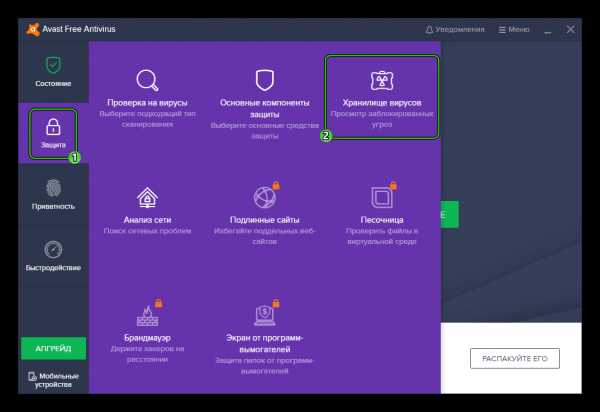
Попасть сюда можно еще быстрее, для этого даже не нужно запускать основное меню Avast. На панели задач, в трее, кликните по иконке антивируса правой клавишей мыши и в контекстном меню выберите соответствующий пункт.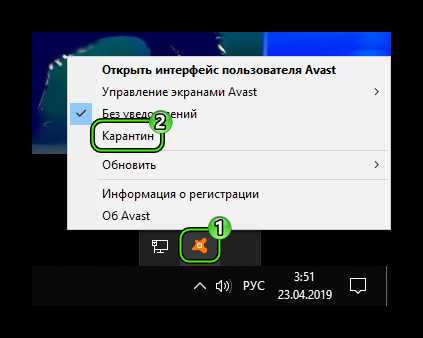 Откроется раздел, где вы можете выполнять с помещенными туда объектами различные действия.
Откроется раздел, где вы можете выполнять с помещенными туда объектами различные действия.
Как поместить файл в карантин Аваст
При подозрении на то что какая-то программа в системе заражена, а антивирус не реагирует, её можно поместить в специально изолированную область для обезвреживания вручную.
Находясь в хранилище вирусов выполните следующие действия:
- Нажмите «Добавить файл…».
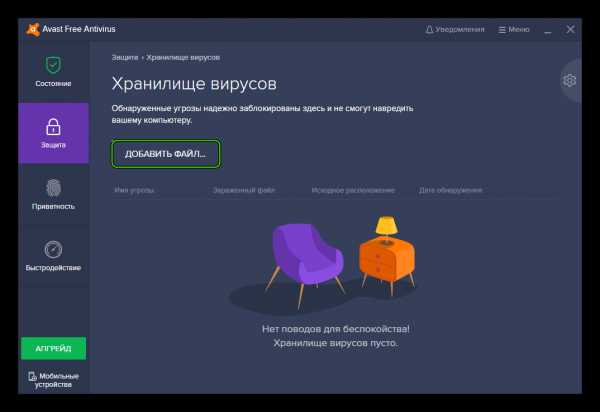
- Найдите в системе папку, в которой хранится потенциально вредоносный файл (или программа), выделите его кликом мыши и нажмите «Открыть».
Объект будет изолирован и больше не принесет вреда.
Восстановление файлов из карантина
Чтобы восстановить объект из хранилища и вернуть его в исходное местоположение выполните следующие действия:
- В интерфейсе программы отметьте флажком один или несколько пунктов.
- Кликните по иконке, размещенной правее кнопки «Удалить».
- Выберите «Восстановить».
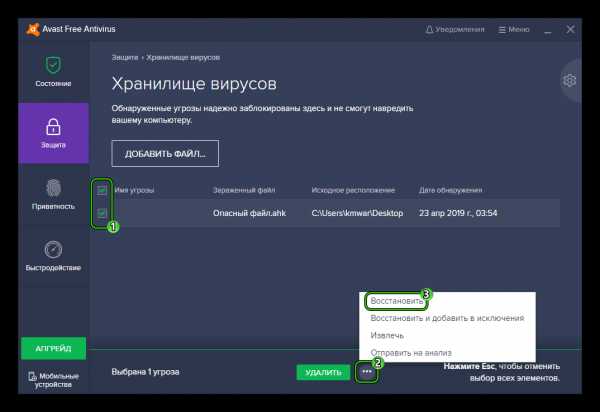
- Откроется диалоговое окно подтверждения — щелкните «Закрыть».
Не восстанавливайте документы если вы не уверены, что они туда были помещены ошибочно. Это действие может нанести системе серьезный урон. Перед тем как восстановить файл из карантина Avast, убедитесь, что он не заражен или это критически важный системный файл.
Кроме восстановления, функции антивируса позволяют отправить в лабораторию Аваст для анализа потенциально вредоносные программы или объекты, которые антивирус не отметил как опасные. Или при ложных срабатываниях, когда антивирус поместил заведомо здоровый документ или фото в карантин.
Чтобы занести в базу данных и помочь улучшить программу, здесь у каждого пользователя есть возможность отправить конкретный объект в лабораторию. Выберите нужный пункт, далее выберите категорию, опишите вашу проблему и нажмите
«Отправить».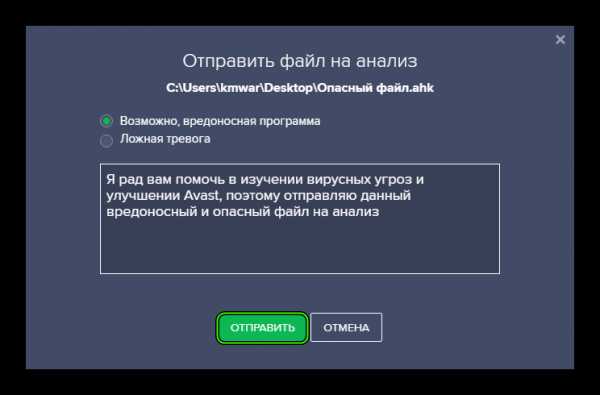
Расположение карантина в файловой системе Windows
На жестком диске папка для хранения вредоносных объектов расположена по следующему адресу:
C:\ProgramData\AVAST Software\Avast\chest
Но каталог ProgramData просто так не увидеть, ведь он изначально скрыта. Попасть в него можно следующим образом:
- Нажмите сочетание клавиш Win + R на клавиатуре.
- В поле ввода команд впечатайте %ProgramData%.
- Нажмите на «ОК».
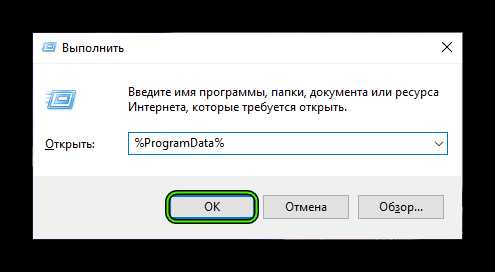
Остается только пройти по указанному ранее пути. В папке chest находятся вирусы, помещённые сюда после сканирования.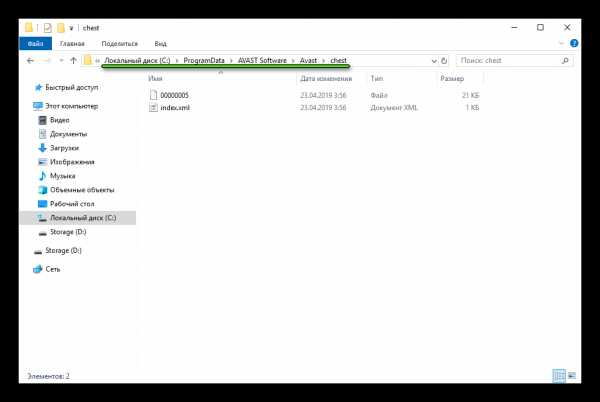 Но восстановить файл отсюда не получится, так как здесь они находятся в зашифрованном виде, то есть обезвреженные. Из этой папки их можно только удалить. Выполнять любые другие действия с ними можно только из интерфейса антивируса. Так что вопросы о том, где находится карантин в Авасте не имеют особого смысла.
Но восстановить файл отсюда не получится, так как здесь они находятся в зашифрованном виде, то есть обезвреженные. Из этой папки их можно только удалить. Выполнять любые другие действия с ними можно только из интерфейса антивируса. Так что вопросы о том, где находится карантин в Авасте не имеют особого смысла.
Читайте так же:
Как восстановить файлы, удаленные Avast — подробная инструкция
Часто защитное ПО грешит слишком тщательным поиском вирусного кода, что очень «радует» пользователей. Несмотря на явный деструктив, удаленные файлы можно вернуть на законное место. Сегодня мы поговорим о том, как восстановить файл в Авасте, в процессе повествования мы рассмотрим несколько способов решения проблемы.
Инструкция
Существует несколько способов, которые помогут восстановить «утерянные» пользовательские файлы. Долг повествователя требует описания обоих. Для удобства восприятия разобьем дальнейшее повествование на несколько логических блоков.
Из карантина
Функционал антивируса Аваст предполагает безвозвратное удаление файлов и их предварительное помещение в карантин. Первый способ поможет вытащить заветные фрагменты с помощью следующей пошаговой инструкции:
- Запускаем основное окно антивируса и переходим в раздел «Защита».
- Затем выбираем пункт «Хранилище вирусов».
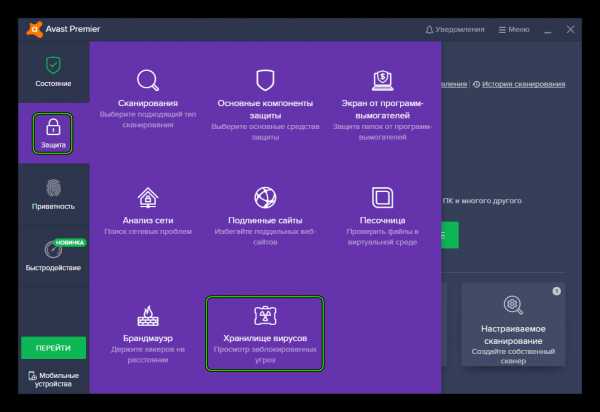
- В новом окне выделяем нужные файлы, кликаем по области ПКМ и в диалоговом окне выбираем «Восстановить».
Для предотвращения последующих «арестов» нужно выбрать пункт «Восстановить и добавить в исключения».
Возвращение полностью удаленных документов
Для претворения задуманного в жизнь воспользуемся сторонней утилитой R.saver. Пошаговая инструкция представлена ниже:
- Загружаем архив по ссылке выше и извлекаем его в любой каталог.
- Открываем R.saver64.exe.
- Отмечаем графу «Я прочитал(а)…» и жмем на «Давайте начнем».
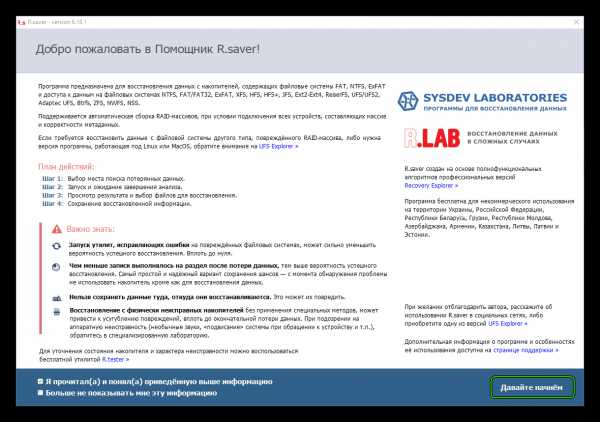
- Дождитесь инициализации программы, а затем выберите диск, где хранились удаленные фрагменты.
- Кликаем на кнопку «Продолжить».
- Инициализируется сканирование.
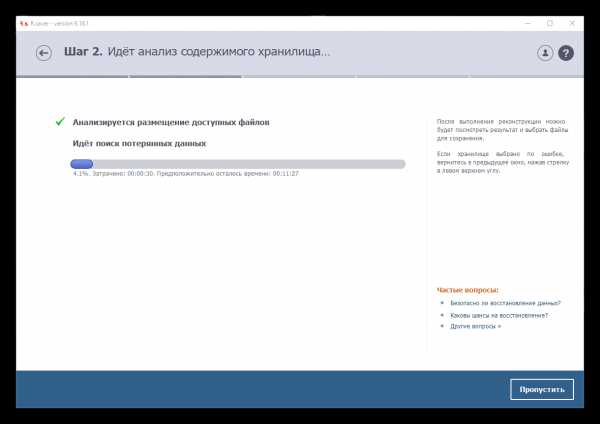
- Ждем завершения процедуры и видим несколько модифицированную файловую систему.
- Ищем удаленный ранее объект, выделяем его и в диалоговом окне кликаем на «Восстановить выбранное».
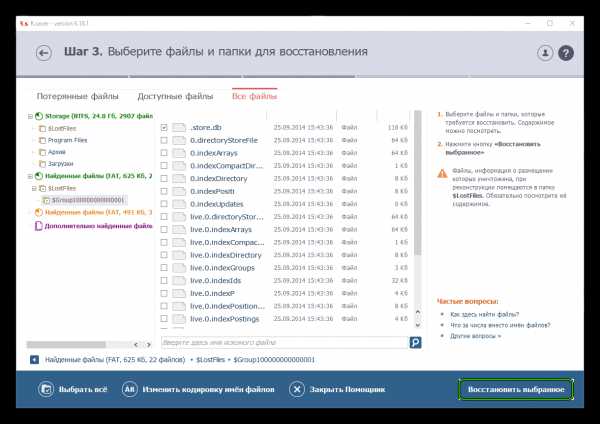
- Завершаем процедуру
Подведем итоги
Часто антивирусное ПО, в погоне за оптимальными результатами, слишком настойчиво ищут проблемные и подозрительные файлы. Если катастрофа уже произошла, то используем утилиту сторонней разработки для восстановления нужных данных.
Читайте так же:
Хранилище вирусов Avast – где находится и как вытащить файлы
Хранилище вирусов Avast – область карантина для антивируса, куда помещаются зараженные файлы. То есть они изымаются из системы, но не удаляются без разрешения пользователя. А значит, их можно при желании восстановить, ведь не всегда антивирусная программа определяет угрозы корректно. Давайте разберемся, как это сделать. А в конце статьи пойдет речь о местоположении этого хранилища.
Подробности
Чтобы попасть в «Карантин», выполните следующие шаги:
- Перейдите к главному окну Avast.
- В левом меню вызовите блок «Защита».
- Откройте элемент с соответствующим названием.
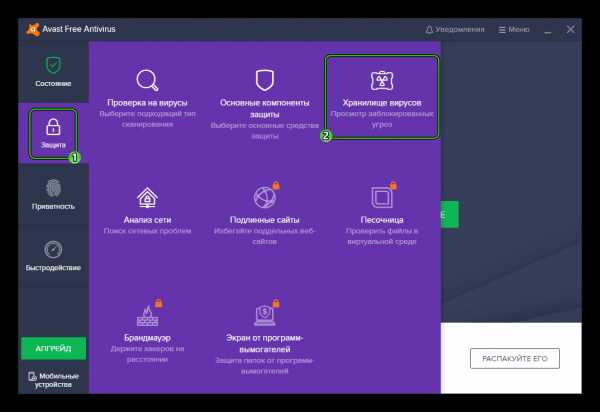
Отобразится перечень файлов, которые программа посчитала опасными для компьютера и ваших данных. Отсюда они не могут влиять на систему, но при этом доступны для восстановления. Соответственно, довольно просто вытащить файл из хранилища вирусов Avast. Делается это следующим образом:
- Наведите на нужный элемент курсор мыши.
- Кликните ЛКМ по иконке «Еще» (она выглядит как многоточие).
- Нажмите на первую опцию из списка.

Файл вернется в тот каталог, из которого он ранее был изъят.
Рядом с иконкой «Еще» есть значок в виде мусорной корзины. Он отвечает за безвозвратное удаление вредоносного элемента.
Местоположение «Карантина»
«Где находится хранилище вирусов Avast?» – это довольно интересный вопрос. В большинстве случаев пользователи считают, что это какая-то отдельная папка на компьютере, куда перемещаются все потенциально опасные файлы. Но в таком случае они бы все равно оказывали воздействие на систему и пользовательские данные.
По этой причине вирусные элементы перемещаются в изолированную среду, взаимодействовать с которой выйдет только с помощью данного антивируса.
Читайте так же:
Восстановление удаленных антивирусом Аваст файлов
Как восстановить файл из карантина Avast и добавить файл, папку или программу в исключения антивируса
Как восстановить удалённый файл из карантина Avast
Если антивирус Avast обнаружит зараженный или подозрительный файл, то, в зависимости от настроек, файл будет автоматически удалён или перемещён в карантин антивируса – заблокированное хранилище, из которого файл не сможет быть запущен и не навредит компьютеру:
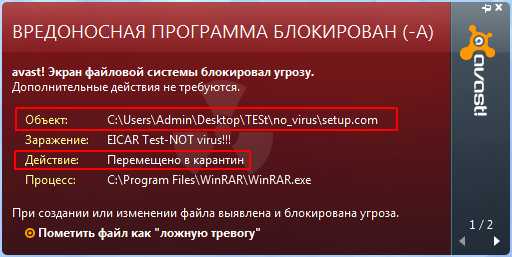
Если вам необходимо восстановить файл из карантина Avast, выполните следующее:
В версиях антивируса 5 – 8, в главном окне антивируса, во вкладке “Обслуживание“, выберите “Карантин“. В правой части окна, появится список файлов, изолированных в карантине Avast. Для восстановления файла, щёлкните по нему прамой кнопкой мыши и выберите пункт “Восстановить“:
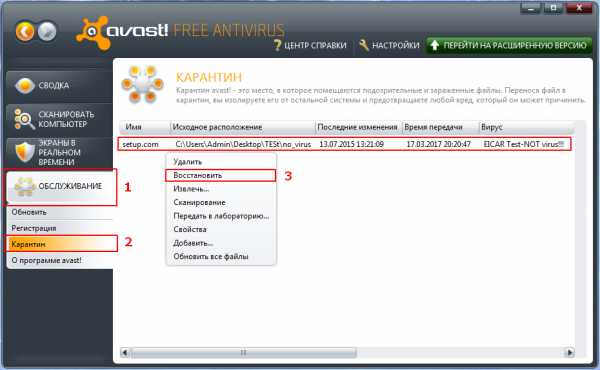
В версии 9, для просмотра списка файлов в карантине, на вкладке “Сканирование“, щелкните по ссылке “Карантин” в нижней части окна:
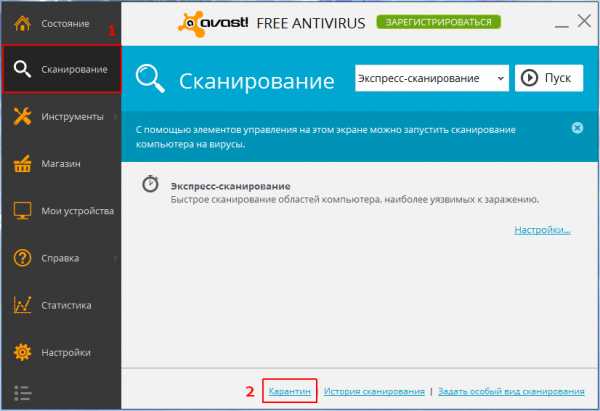
В версиях 10-17, в главном онке Avast, на вкладке “Защита“, выберите пункт “Антивирус” и нажмите кнопку “Карантин“:
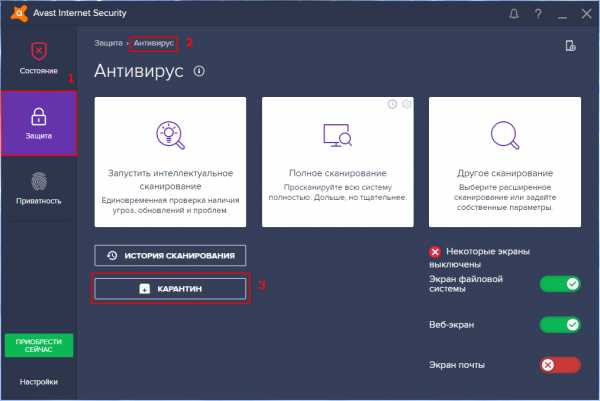
Для восстановления файла из карантина Avast версий 9-17, в окне “Карантин”, щёлкните по файлу правой кнопкой мыши и выберите пункт “Восстановить” или “Восстановить и добавить в исключения“:
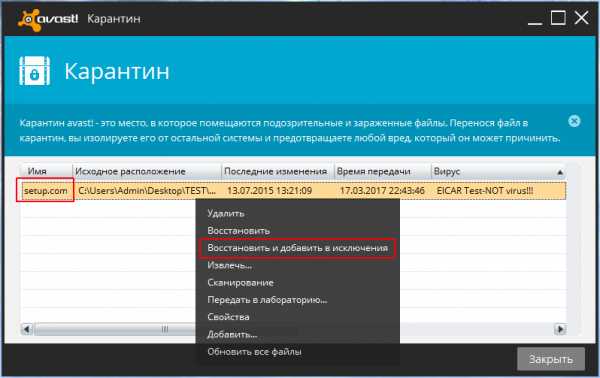
ВАЖНО! Восстанавливайте из карантина только те файлы, которые получены из надёжных источников и в безопасности которых вы уверены.
Как добавить файл или программу в исключения антивируса Avast
Если вы уверены в безопасности определённых файлов, программ или игр, но определяются антивирусом Avast как небезопасные, то из нужно добавить в исключения антивируса. Файлы, добавленные в исключения, не проверяются и не блокируются антивирусом во время их запуска и планового сканирования компьютера.
В версиях Avast 5-8, для добавления папки в исключения, откройте настройки антивируса и перейдите на вкладку “Исключения“. Нажмите “Добавить” и “Обзор“:
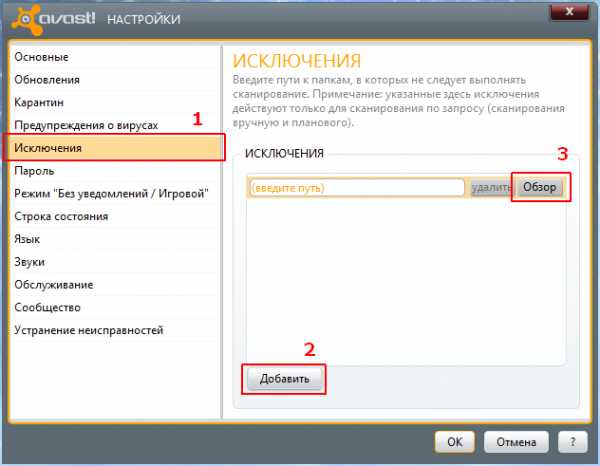
Отметьте папку, которую вы хотите исключить из проверки антивирусом и нажмите “OK”:
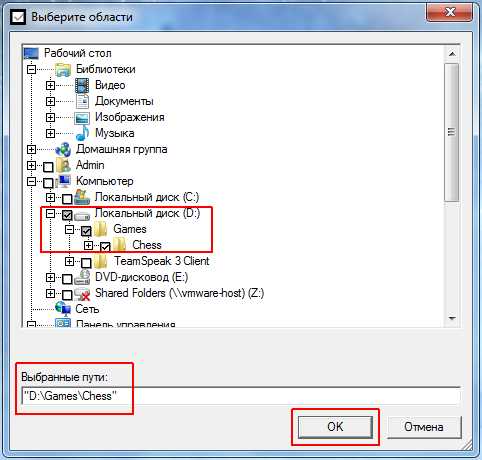
Указанная папка добавится в список. Нажмите “OK” для закрытия окна настроек:
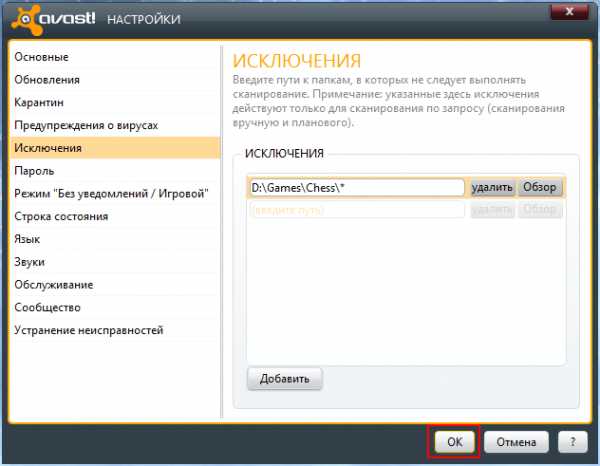
В версиях Avast 9 – 17, исключения находятся в настройках антивируса на вкладке “Антивирус” (версия 9) или вкладке “Общие” (начиная с 10-й версии). Также, папки можно добавить в исключения “DeepScreen” и “Усиленного режима”:
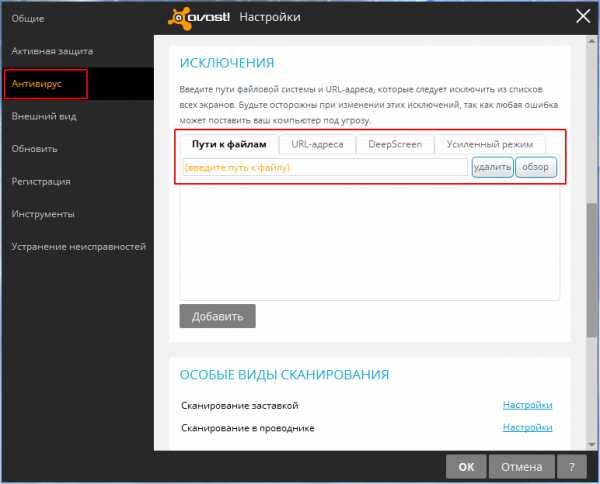
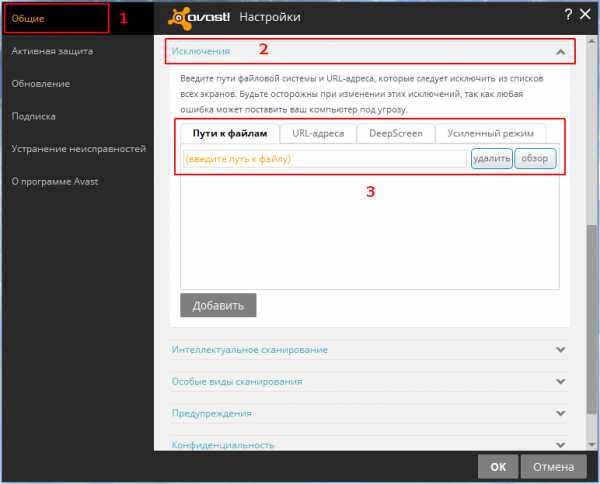
Подтвердите добавление файла в список исключений:
Добавленные файлы и папки появятся в списке:
Восстановление удаленных антивирусом Аваст файлов

Иногда бывают случаи, что у антивирусов происходит ложное срабатывание, и они удаляют вполне безопасные файлы. Полбеды, если удаленным окажется развлекательный или малозначимый контент, но что делать, если антивирус удалил важный документ или системный файл? Давайте выясним, что предпринимать, если Аваст удалил файл, и как восстановить его.
Восстановление из карантина
У антивируса Аваст существует два вида удаления вирусного содержимого: перенос в карантин и полное удаление.
При переносе в карантин, восстановить удаленные данные намного проще, чем во втором случае. Давайте разберемся, как это сделать.
Для того, чтобы восстановить файлы из карантина, переходим в него по следующему пути: «Главное окно Аваст» — «Сканирование» — «Сканирование на вирусы» — «Карантин».
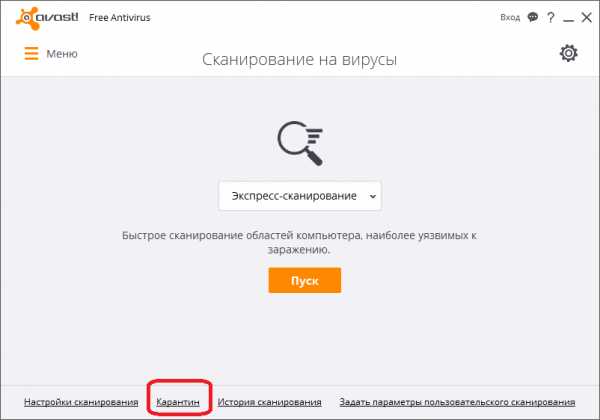
После того, как мы попали в карантин, выделяем курсором, прижимая левую кнопку мышки, те файлы, которые мы собираемся восстановить. Затем, жмем на правую кнопку мыши, и выбираем пункт «Восстановить».
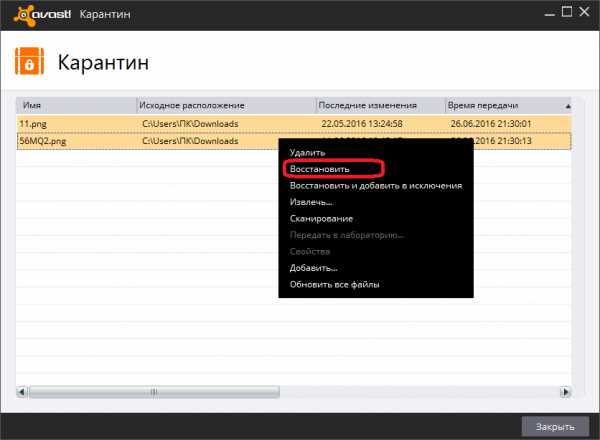
Если мы хотим, чтобы эти файлы больше никогда ошибочно не попали в карантин, то жмем на пункт «Восстановить и добавить в исключения».
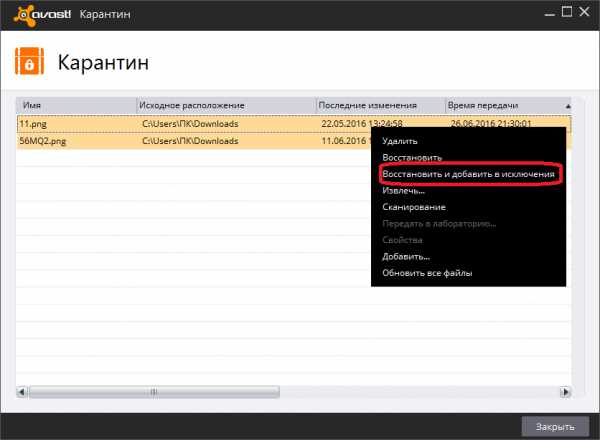
После выполнения одного из этих действий, файлы будут восстановлены на прежнем месте своего расположения.
Восстановление полностью удаленных файлов утилитой R.saver
Если антивирус Аваст полностью удалил файлы, ошибочно помеченные, как вирусные, то восстановить их гораздо сложнее, чем в предыдущем случае. К тому же, даже нет гарантии, что восстановление завершиться удачно. Но, если файлы очень важные, то попробовать можно, и нужно. Главный принцип: чем раньше вы начнете процедуру восстановления после удаления, тем больше шансов на успех.
Восстановить полностью удаленные антивирусом файлы можно с помощью одной из специальных программ для восстановления данных. В число лучших из них входит бесплатная утилита R.saver.
Запускаем данную программу, и выбираем диск, где хранился удаленный файл.
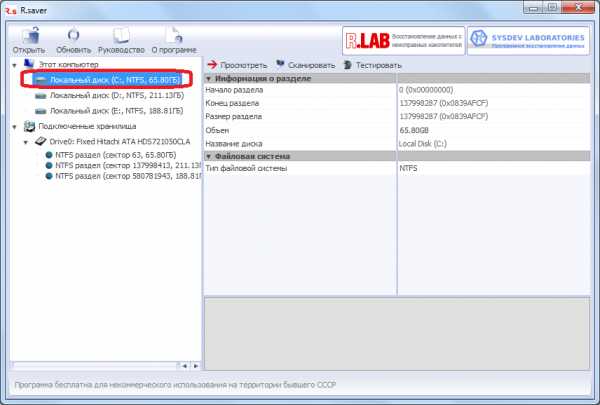
В открывшемся окне жмем на кнопку «Сканировать».
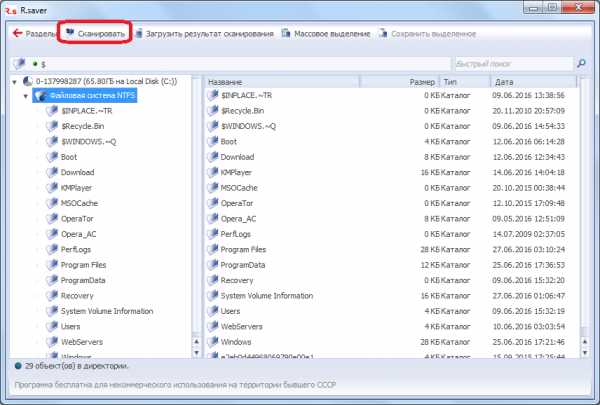
Затем нам предстоит выбрать тип сканирования: полное или быстрое. Если вы не форматировали диск, а с момента удаления прошло не так уж много времени, можно воспользоваться быстрым сканированием. В обратном случае, выбираем полное.
Начинается процесс сканирования.
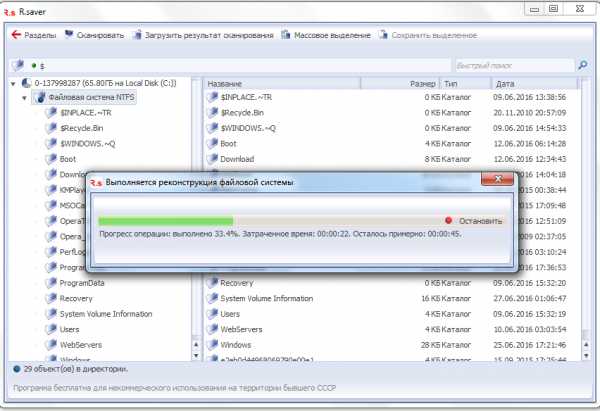
После завершения процесса сканирования, нам представляется файловая система в реконструированном виде.
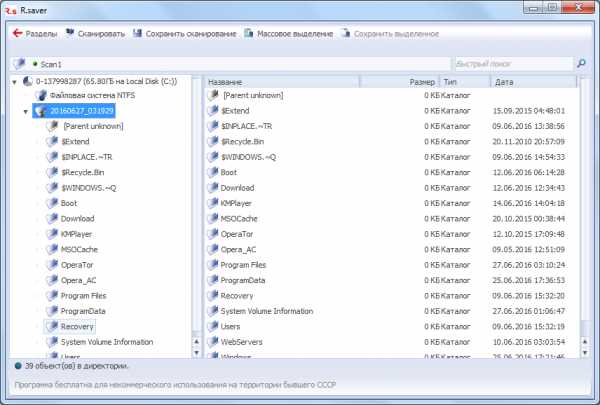
Предстоит отыскать удаленный файл. Заходим в тот каталог, в котором он ранее располагался, и ищем его.
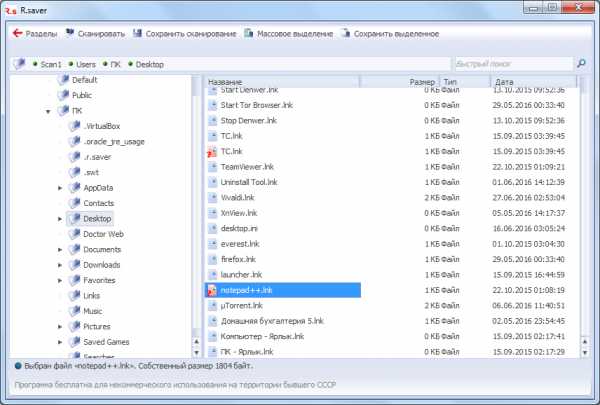
Когда, удаленный программой Аваст файл находим, кликаем по нему левой кнопкой мыши, и, в появившемся контекстном меню, выбираем действие «Копировать в…».
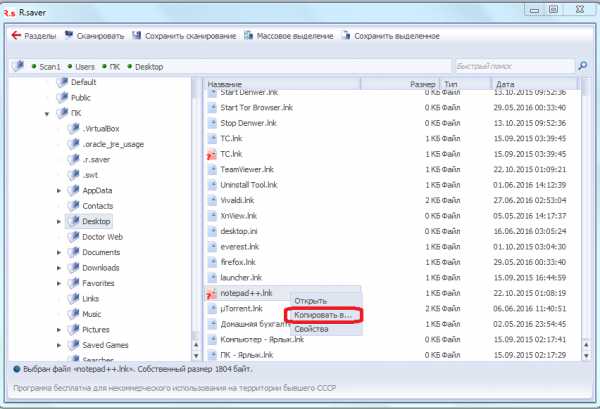
После этого, перед нами открывается окно, где мы должны выбрать, куда восстановленный файл будет сохранен. Выбрав директорию, жмем на кнопку «Сохранить».
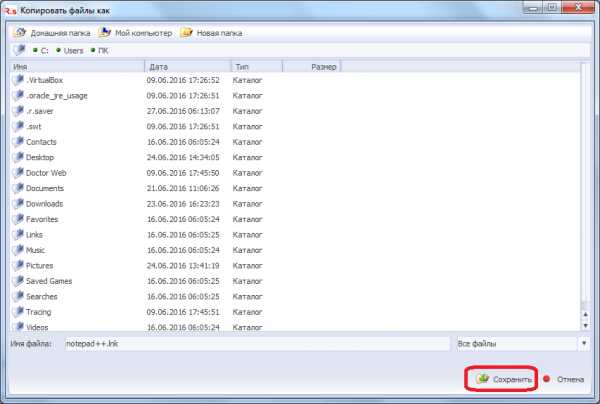
После этого, удаленный антивирусом Аваст файл, будет восстановлен на жестком диске или съемном носителе, в указанном вами месте.
Не забудьте вручную добавить данный файл в исключения антивируса, иначе велика вероятность его повторного удаления.
Как видим, восстановление файлов, перемещенных антивирусом в карантин, не вызывает особых проблем, а вот для того, чтобы вернуть к жизни контент, полностью удаленный программой Аваст, возможно придется потратить немало времени.
Отблагодарите автора, поделитесь статьей в социальных сетях.
Avast удалил личные файлы. Как их восстановить?
“Антивирус Avast удалил мои файлы” — довольно часто приходится слышать эти слова от многих пользователей ПК. По вине ошибочного удаления всего лишь одного единственного файла, может полностью отказать недавно установленный софт . А что делать если нет возможности загрузить его снова?
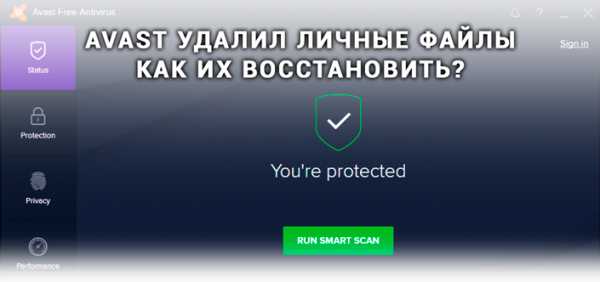
Перед тем как мы приступим к к рассмотрению вопроса, давайте вкратце изучим что же такое антивирус, как он работает и почему безвредный файл может быть вдруг заблокирован.
Антивирус — это средство компьютерной защиты, предназначенное для устранения возможной вирусной угрозы, которая может попасть на него как из сети Интернет, так и со сторонних носителей (например, Flash-накопитель).
Наибольший вред способны нанести файлы, которые тем или иным образом вмешиваются в код системы и модифицируют его, тем самым нарушая “здоровое” функционирование ПК или вовсе приводя к его поломке.
Сканирование компьютера — мощное средство борьбы с нежелательными программами, которое может определить из большой базы данных один, казалось бы, незначительный файл, способный пустить под откос работу любого устройства.
Как антивирус определяет опасный файл?
В большинстве случаев таким “вирусом” может стать любая программа, функционал которой завязан на вмешательстве в работу системы или же другого приложения.
Таким образом антивирус дифференцирует опасный файл от обычного документа, никак не влияющего на рабочий процесс ПК. И именно по этой причине вполне безвредный файл может быть случайно распознан как вредоносный, даже если он не несет в себе никакой угрозы.
Содержание статьи:
Что такое антивирус Avast?
Прежде всего, Avast — это чешская компания, посвятившая себя разработке программного обеспеспечения, создающего надежные условия кибербезопасности по всему миру. Количество пользователей продукции данного производителя превышает невероятные цифры в 400 миллионов пользователей и долгие годы занимает уверенную позицию на рынке среди поставщиков антивирусных приложений.
Avast Free Antivirus, будучи лидером среди прочих специализированных программ, занял заслуженное первое место по продажам антивирусного софта, что составляет 20,5% по состоянию на июнь 2017 года.
Если вы все еще в поисках надежного защитника, способного нейтрализовать большинство попавших на компьютер угроз, Avast станет надежным вкладом в личную кибербезопасность.
Как включить или отключить антивирус Avast?
Довольно часто нам нужно повысить производительность компьютера путем отключения антивируса. К сожалению, нет единого пути взаимодействия со всеми приложениями. Именно по этой причине зачастую нужно найти индивидуальный подход к каждому.
Как можно включить антивирусную защиту Avast?
1. Запустите приложение Avast Free Antivirus.
2. Откройте вкладку Меню и перейдите в Настройки.
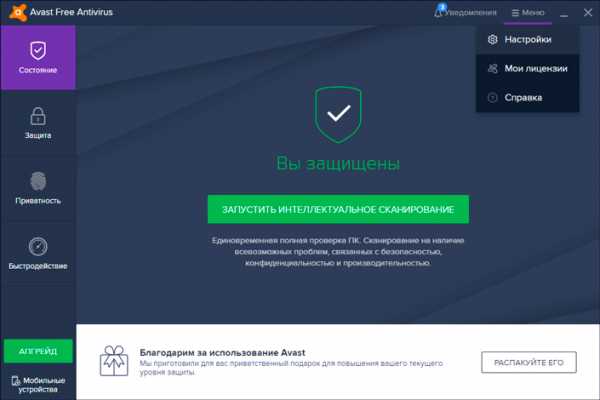
3. Откройте Компоненты.
4. В разделе Безопасность перед вами появится список доступных параметров антивируса. Подключите или деактивируйте их.
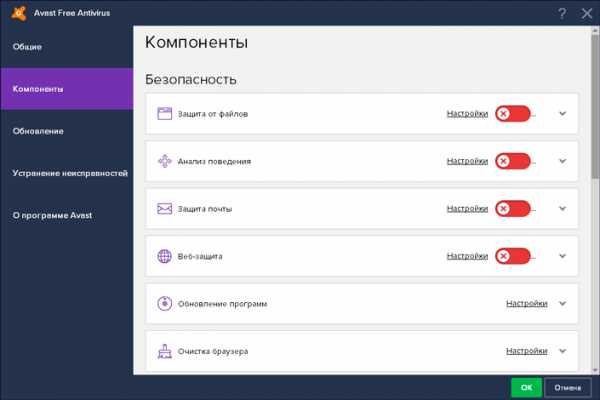
Основные функции антивируса Avast. Карантин.
Компания Avast выгодно отличается от других производителей тем, что они заботятся о максимальной простоте и функциональности интерфейса своего софта.
Избавляя своих пользователей от необходимости долгих поисков нужных параметров, они создают несколько узкоспециализированных разделов, отвечающих за собственные функции:
- Состояние. В этом разделе вы можете просканировать компьютер и узнать его состояние (заражен или нет)
- Защита. Здесь расположены все параметры, отвечающие за кибербезопасность.
- Приватность. Раздел, отвечающий за конфиденциальность вашей личной информации.
- Быстродействие. Позволяет адаптировать работу антивируса под слабые ПК либо уменьшить потребление программой ресурсов во время запуска игр.
Наряду со сканированием ПК, первое место по важности разделяет такой параметр как карантин. Он невероятно важен для любого антивирусного приложения, ведь это единственное место, в которое программа может перенаправлять “обезвреженные” файлы.
Обычно такие документы не подлежат мгновенному удалению, если не несут особой угрозы для системы, поэтому они откладываются в специализированное хранилище для дальнейшей оценки администратором устройства.
Так как же найти карантин Avast Free Antivirus?
1. Запустите приложение.
2. Откройте раздел Защита и выберите параметр Хранилище вирусов.
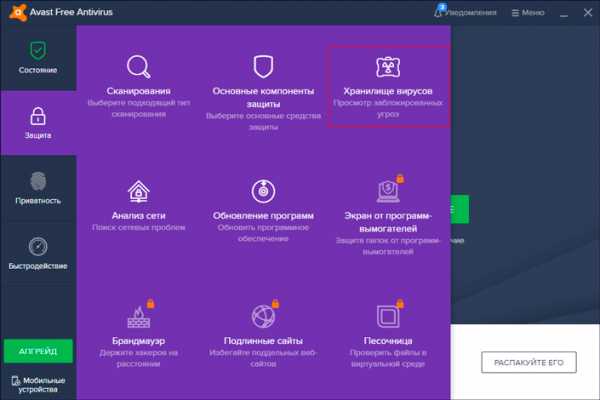
3. Перед вами появится окно со всеми ликвидированными угрозами.
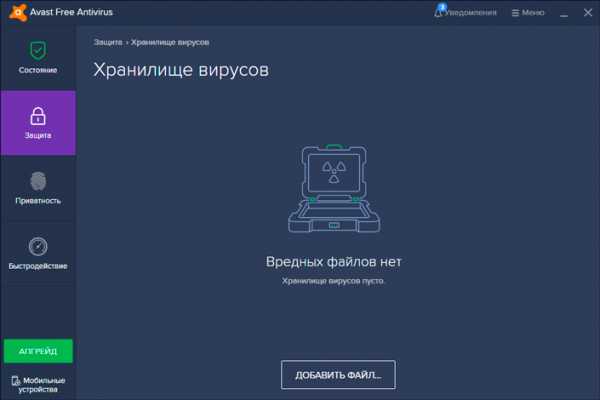
Примечание:
При желании, вы всегда можете вручную добавить вредоносный файл в карантин антивируса, если приложение самостоятельно не может диагностировать угрозу. Однако помните! Применяя это действие к файлам, которые могут маскироваться под системные, соблюдайте предельную осторожность, чтобы не повредить Windows.
Как в антивирусе Avast добавить исключение?
Нередко случается так, что антивирус начинает блокировать совершенно безвредные файлы. Почему так происходит? Все просто — любое антивирусное приложение считает угрозой каждый документ, который так или иначе воздействует на работу системы или других программ.
Разумеется, он делает это из благих побуждений, однако не всегда можно контролировать происходящее иным способом, кроме как создать файл-исключение.
1. Запустите Avast Antivirus.
2. Откройте вкладку Меню и перейдите в Настройки.
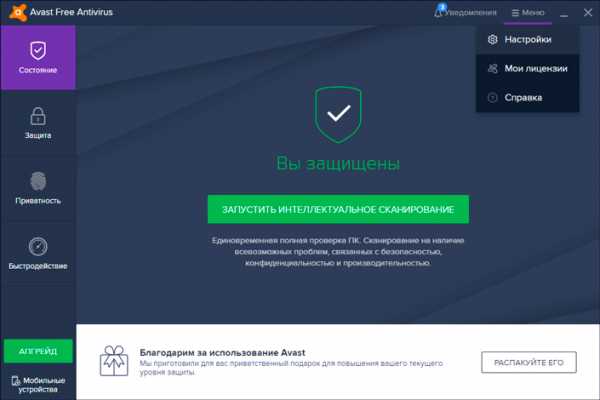
3. Найдите раздел Исключения и разверните его.
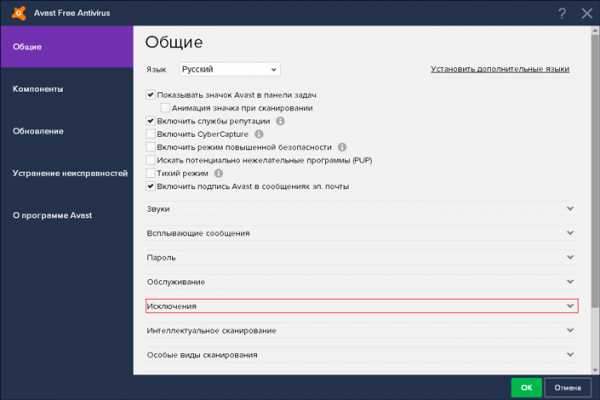
4. Расширенное меню исключений позволит вам гибко настроить любой документ. Укажите путь к файлу, URL-адрес или CyberCapture.
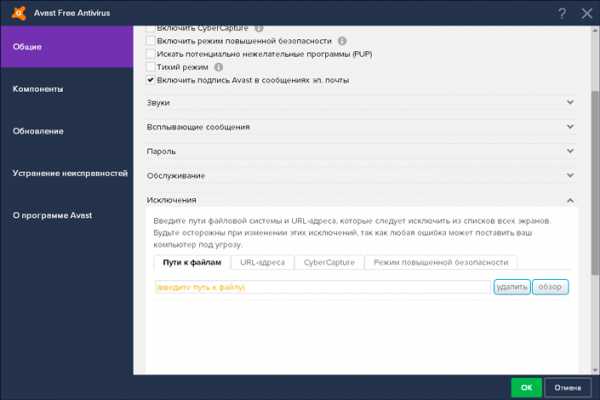
Готово! Теперь любое заблокированное приложение сможет снова полноценно функционировать.
Антивирус Avast удалил важный файл. Как восстановить?
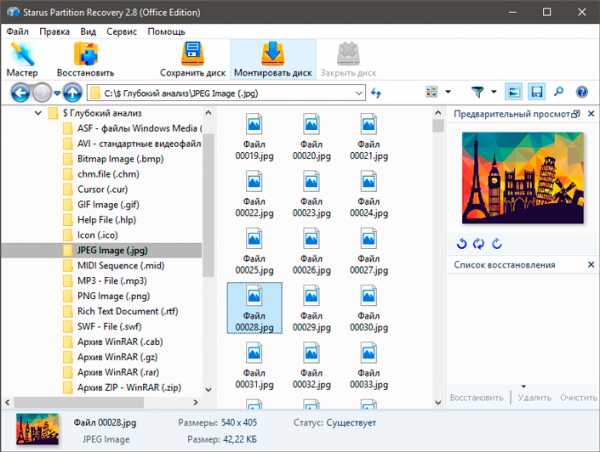
Как мы уже упоминали выше, удаление антивирусом совершенно безвредных файлов — это далеко не редкость. Какой бы несправедливой не казалась сложившаяся ситуация, следует помнить, что без такой самоотверженной защиты нашего ПК со стороны Avast, устройство уже давно было бы заражено сотней вирусов, большинство которых способно запросто вывести из строя всю систему.
Не торопитесь отчаиваться! Любой удаленный файл, даже если нет возможности загрузить его снова, всегда можно восстановить. Воспользуйтесь приложением Starus Partition Recovery. Оно позволит вам провести глубокий низкоуровневый анализ диск, на котором расположен файл, и в кратчайшие сроки поможет вернуть его к жизни.
Интуитивно понятный русскоязычный интерфейс и удобная классификация результатов сканирования по типу файлов, позволит без путаницы и траты личного времени найти любой документ, который вам нужен. А окно предварительного просмотра даcт возможность убедится, что конкретный файл не поврежден и не перезаписан и подлежит полному восстановлению.
Надеемся, статья оказалась для вас полезной и помогла найти решение по восстановлению удаленного файла.
Похожие статьи про восстановление данных:
Способ №1. Удаление с помощью утилиты Avastclear
Разработчик предоставляет на официальном сайте специальную утилиту для деинсталляции. Ее можно скачать по ссылке
Но здесь важно учесть следующие особенности:
1. Перед загрузкой Avastclear нужно создать отдельную папку на рабочем столе (например «uninstallеr»). Обязательно укажите путь размещения файла (C:Documents and SettingsАдминистраторРабочий стол uninstallеr). Проверьте, что он находится именно там. В противном случае, после удаления Аваст, вся информация, находящаяся в папке с деинсталлятором, будет уничтожена.
2. Открывать утилиту необходимо в безопасном режиме Windows 7 или других ОС. Обычный запуск может привести к повреждению системных файлов. В целях безопасности советуем сделать точку восстановления (Пуск — Все программы — Стандартные — Служебные — Восстановление системы — Создать точку восстановления — Далее -Создать).
Подробная инструкция по работе с удалением Аваст с помощью утилиты, смотрите в этом видео:
Способ №2. Удаление с помощью приложения Revo Uninstaller
Любой уважающий себя пользователь должен иметь всегда под рукой это суперполезное расширение. Его можно скачать на официальном сайте: www.revouninstaller.com. Дистрибутив платный, но пробная версия функционирует 30 дней. RUni отлично работает на любой ОС, включая Windows 10. Особенность программы заключается в том, что она полностью очищает системные файлы и реестр от компонентов удаляемого ПО, а главное безопасно.
Отключение само
1. Отключите компонент самозащиты антивируса. Откройте деинсталлятор и выберите в списке Avast. Нажмите на кнопку «Удалить».
2. В проводнике расширения подтвердите действие «uninstall».
3. Выберите команду «Перезагрузить позже».
4. Установите «Продвинутый» режим и запустите «Сканирование».
5. Отметьте оставшиеся записи в реестре, выделенные жирным шрифтом и нажмите «Удалить», затем «Далее».
6. Теперь выберите все оставшиеся файлы и папки на локальном диске, затем нажмите кнопку «Удалить» и дождитесь окончания деинсталляции.
7. В завершении, необходимо перезагрузить компьютер.
Совет! Для надежности, просканируйте реестр на наличие оставшегося «мусора» уникальным чистильщиком CCleaner. Он имеет множество функций для оптимизации работы компьютера. Бесплатная версия предоставляется на официальном сайте
Способ №3. Как удалить Аваст с компьютера, если он не удаляется
Этот вариант чем-то похож на процесс деинсталляции антивируса с помощью Revo Uninstaller. Но удалять мы будем стандартными средствами Виндовс 7, XP,Vista, 8 или Windows 10. На всех операционных системах последовательность действий одинаковая.
Будьте внимательны! Данный способ предназначен для продвинутых пользователей, но это не значит, что он самый лучший. Два первых приема не менее эффективны.
Рекомендуем его применять в крайнем случае, например, если нет возможности скачать утилиту Avastclear или деинсталлятор Revo Uninstaller. Выполняйте все пункты нашей инструкции очень внимательно и никакой самодеятельности! Иначе, мы не гарантируем исправной работы системы после удаления Аваст.
1. Создайте точку восстановления системы и отключите модуль самозащиты антивируса, как показано в 1 способе.
2. Пройдите следующий путь: — — Установка и удаление программ. В списке установленного софта, найдите Avast и нажмите «Удалить». Далее следуйте указаниям проводника.
3. После деинсталляции, снова зайдите в меню «Пуск» и перейдите в командный менеджер «Выполнить».
4. В строке открывшегося окна, наберите «regedit» (без кавычек).
5. В редакторе реестра, откройте контекстное меню «Правка» и выберите «Найти…».
6. Введите в поиск запрос «аvast».
7. Удаляйте все найденные папки и файлы со словом «аvаst». Выполняйте поиск снова и снова нажатием клавиши F3, пока в реестре не останется ни единого компонента программы.
8. Следующий этап – это чистка системы. Откройте меню «Пуск» и выберите раздел «Поиск». Укажите место исследования «Локальный диск С».
9. Выберите область действия поисковой системы «Файлы и папки» и ведите в строки слово «аvаst».
10. Выделите все найденные элементы и удалите. Если по какой-то причине некоторые файлы не уничтожаются, то можно воспользоваться отличным приложением Unlocker, которое предназначено для Windows 7, ХР и более новых версий, включая самую последнюю Виндовс 10.
Важно! Не забудьте после всего почистить корзину, перезагрузить компьютер, просканировать реестр и очистить систему с помощью CCleaner. Если боитесь навредить, то сначала скачайте Play Market для компьютера, установите эмулятор и потренируйтесь на виртуальной машине.
Что делать, если Avast удалил или поместил в карантин файлы?
Читайте, как вернуть утраченные файлы из карантина антивирусной программы. Как восстановить файлы после удаления их Avast, с помощью профессионального программного обеспечения.
Содержание:
Введение
Для предотвращения различных компьютерных угроз, развитие которых не стоит на месте, возможностей встроенных механизмов защиты операционной системы бывает не достаточно. Поэтому, в компьютерной информационной сети «Интернет» представлено множество программных продуктов различных сторонних разработчиков, направленных на комплексную защиту данных пользователя и компьютерного устройства в целом. Одним из самых надежных защитных приложений являются продукты компании «Аваст». Они широко известны пользователям во всем мире и пользуются заслуженным уважением, благодаря высокому уровню системной безопасности. Антивирусные продукты компании отслеживают возникновение угроз и предотвращают их появление, а также удаляют зараженные объекты или помещают их в специальное хранилище для дальнейшей обработки. Иногда, вирусы могут повредить или заразить файлы, содержащие важные пользовательские данные. И антивирусный защитник может их удалить или поместить в карантин для изоляции, при лечении системы или устранении последствий вирусного заражения. В такой ситуации доступ к информации в зараженных файлах сильно ограничен или полностью отсутствует. Но вернуть данные, ели они важны для пользователя, возможно. И далее в нашей статье мы опишем два действенных способа восстановления таких файлов.
Необходимость использования антивирусной программы
В современном мире информационные технологии развиваются стремительными темпами и ежедневно используемый объем данных неуклонно растет. Данные содержат много личной и конфиденциальной информации, поэтому их защита от доступа третьих лиц приобретает первостепенное значение. Компьютерные технологии позволяют пользователям широко применять для своих нужд информационные ресурсы, но важность информации требует безопасного способа ее использования, обработки и хранения. На достижение таких требований нацелены антивирусные программы, которые обеспечивают общую системную безопасность данных, компьютерных устройств и сетей инфраструктуры.
Главным источником угрозы выступают разнообразные вирусные программы, вредоносное воздействие которых может привести к нежелательным последствиям и оказать влияние на целостность данных и корректную работу компьютерного устройства. Вирусы имеют разный спектр действий и могут послужить причиной различных повреждений информации или полной ее утраты путем удаления, шифрования, перезаписи и т.д. Ущерб может быть нанесен системных файлам, что вызывает нарушение в функционировании компьютера, или таблицам файловой системы, отвечающим за хранение данных пользователей.
Вирусные программы при активации могут выполнять процесс самокопирования, тем самым заражая компьютер пользователя и все подключенные к нему устройства, нанося вред компьютерной системе, нарушая работу, как отдельных элементов, так и целой сети.
И как следствие, вирусное воздействие может привести к частичной или полной утрате важной информации, краже конфиденциальных данных, частым сбоям в работе системы или получении злоумышленником удаленного контроля над компьютерным устройством пользователя для осуществления вредоносных действий.
Поэтому важно, в обязательном порядке, использовать антивирусное обеспечение и поддерживать его базы вирусов в обновленном актуальном состоянии.
Разновидности вирусных программ
Любое вредоносное воздействие вирусов направлено, в первую очередь, на поиск и обнаружение уязвимости системы компьютерного устройства, несанкционированное срытое проникновение, преследующее цель тайного использования устройства пользователя для злонамеренных действий или кражи конфиденциальной информацией.
Заражение может происходить разными способами, и с каждым днем, диапазон возможных угроз увеличивается, что в итоге приводит к потере данных, значительному снижению производительности системы или к полной ее блокировке.
Зачастую, последствия заражения компьютерного устройства вирусными программами сводятся к нанесению вреда данным пользователям или нарушению функционирования операционной системы. Например, вирус может переименовывать существующие файлы пользователей, удалять, перезаписывать, шифровать или повреждать их, преобразовывать здоровые файлы в ярлыки, вставлять скрытые дополнительные элементы программного кода в неинфицированные файлы, искажать или уничтожать файловую систему, превращать жесткий диск компьютера в недоступный, препятствуя чтению и записи информации, осуществлять общую блокировку компьютерного устройства.
Каждая вирусная программа реализована по индивидуальной схеме, однако все вирусы можно классифицировать по отдельным признакам, различающимися методами поиска уязвимостей системы, способами заражения устройства пользователей и последующего нанесения вреда. Например, основные разновидности вирусов подразделяются на следующие группы:
Файловые: вирус расположен в зараженном файле и активируется при обращении пользователя;
Загрузочные: вирусы заражают систему при подключении съемного устройства, загрузки операционной системы или автоматическом запуске программ;
Макро вирусы: особый вид вредоносных программ, которые используют уязвимости установленных приложений, попадают через сеть, по электронной почте или из документов «Microsoft Word» и «Microsoft Excel», и скрыто размещают вредоносный код в теле документов, что приводит к полной потере всей информации.
Вирусные программы представляют собой широкий диапазон разновидностей компьютерных угроз, основное вредоносное воздействие которых реализуется следующими представителями:
Вирусы-трояны: вредоносная программа маскируется разработчиком под легальную безвредную программу и не проявляет себя до активации, чем существенно затрудняет ее поиск и обнаружение антивирусной программой. Главной целью троянов являются причинение вреда пользовательским данным путем их удаления, изменения, кражи или пересылки информации мошеннику для злонамеренного использования.
Вирусы-черви: особый вид вредоносной программы, нацеленный на снижение работоспособности компьютерного устройства путем создания копий самого себя, порче файлов на инфицированном устройстве и использовании его для организации сетевых атак и рассылки спама. Дополнительную угрозу представляет тот факт, что черви обладают высокой способностью к разрушению.
Вирусы-блокировщики (шифровальщики): вредоносные программы после заражения компьютерного устройства пользователя полностью блокируют к нему доступ или зашифровывают пользовательские файлы, и требуют денежное вознаграждение за отключение вируса (например, пополнить номер телефона, отправить смс, выполнить электронный перевод и т.д.). Независимо, оплатит пользователь или нет, вирус не исчезает и для его удаления потребуется выполнить определенные процедуры, зависящие от типа семейства, к которому относится вирус.
Помимо перечисленных, существуют и другие вирусы, которые могут отслеживать действия пользователей и собирать информацию о его поведении в сети, запускать рекламные сообщения, блокировать доступ к отдельным приложениям, изменять основные функции операционной системы для сокрытия вирусных действий и т.д.
И чтобы полностью обезопасить свое компьютерное устройство, данные, хранящиеся на нем и защитить исполнение любых процессов во время работы пользователям необходимо озаботиться наличием продвинутой антивирусной программы от доверенного производителя.
Компания «Аваст» и обзор доступных антивирусных продуктов
Компьютерная безопасность и защита информационных данных от возможного заражения вредоносными программами, направленными на уничтожение или завладение конфиденциальными данными, занимает первостепенное значение, особенно в последнее время, ввиду многократно увеличившегося многообразия вирусных угроз.
Стремительно развивающийся рынок информационной безопасности представлен продуктами различных компаний, имеющих разнообразный опыт борьбы с последствиями вирусных заражений. Но лидерами можно назвать лишь некоторые компании, которые предоставляют комплексную защиту компьютерных устройств и информационных массивов данных от широкого круга опасностей. Одним из представителей продвинутого инновационного защитного комплекса, обеспечивающего высочайший уровень безопасности и обладающего признанием пользователей во всем мире, является компания «Аваст» («Avast Software»).
Компания разрабатывает защитное программное обеспечение, основанное на технологии следующего поколения и рассчитанное на предотвращение и отражение вирусных атак в режиме реального времени. Инициатором повсеместного использования и высокой популярности продуктов компании послужило использование обучаемого автоматизированного модуля на базе облачных технологий. Непрерывно получаемые оперативные данные о новых видах заражений с устройств пользователей, позволяют мгновенно определять, исследовать и реагировать на обнаруженные угрозы, и в кротчайшие сроки осуществлять выпуск готовых защитных решений.
Основными областями повышенного внимания, на которые, в последнее время, особо направлены усилия разработчиков компании «Аваст» можно выделить следующие:
- Своевременное обнаружение и изолирование вредоносных программ;
- Инновационное применение искусственного интеллекта и принципов машинного обучения;
- Безопасность сетевых соединений и «Интернет» приложений;
- Реализация технологий определения местоположения;
- Оптимизация и очистка компьютерных устройств.
Компания располагает широким спектром продуктов, рассчитанных на применение на разнообразных компьютерных устройствах под управлением различных операционных систем:»Windows», «Linux», «MacOs», устройства на базе «Android», «iPad/iPhone».
Для полного удовлетворения разнообразных потребностей пользователей, защитные программы компании «Аваст» имеют разделение по ряду критериев, в соответствии с которыми, каждый потребитель сможет выбрать необходимый комплекс антивирусной защиты, исходя из необходимости применения особых защитных механизмов в определенной конкретной области. Все продукты компании представлены широким набором доступных защитных решений и рассчитаны на обеспечение безопасности, как бизнеса, так и домашних устройств.
Категория программ для бизнеса включает набор антивирусных программ, обеспечивающих комплексную защиту информации и персональных данных, поддерживающих целостную безопасность офиса, сетевых серверов и адресов электронной почты на самом высоком уровне.
Список решений по безопасности бизнеса представлен следующими продуктами:
- Antivirus;
- Antivirus Pro;
- Antivirus Pro Plus.
Каждый из них обладает максимальной степенью безопасности и предоставляет высокий уровень защиты любой конфиденциальной информации, и, в зависимости от выбранного продукта, дополнен или ограничен некоторыми функциями. Например, в автоматическом режиме обновляет установленные приложения для предотвращения попыток взлома, создает безопасные сетевые подключения, безвозвратно удаляет подозрительную или нежелательную информацию и т.д.
Отдельно доступно приложение «Консоль управления», осуществляющее централизованный контроль состояния всех подключенных устройств, отслеживающее количество заблокированных угроз, составляющее график регулярного сканирования, а также способное скачивать и обновлять вирусную базу данных на все устройства из единой панели абсолютно бесплатно.
Защитные продукты для домашнего использования настроены для максимальной защиты и эффективной работы персональных компьютерных устройств, исключения взлома и вредоносного воздействия вирусов и программ-вымогателей. Обеспечивают полную конфиденциальность при работе в сети «Интернет» и осуществлении любых банковских операций, оснащены инструментами для очистки данных, ускоряющими общую производительность компьютерных устройств. На выбор пользователям доступны следующие продукты:
- Бесплатный антивирус;
- Internet Security;
- Premier;
- Ultimate.
Каждый из представленных защитных решений включает в себя возможности предыдущего продукта и дополнен отдельными продвинутыми функциями, такими как, безопасный запуск подозрительных приложений, дополнительный уровень защиты от программ-вымогателей, шифрование «Интернет» подключения для более безопасного и анонимного просмотра сайтов и т.д.
Продукты компании «Аваст» не раз были отмечены многими престижными наградами, подтверждающими высокий уровень защиты информации и компьютерных систем от вредоносного воздействия вирусных угроз, выступали победителями в категории «Разработчик года» в номинации «Технологии безопасности», и имеют проверенные сертификаты признанных специализированных тестовых компаний.
Возвращение утраченных файлов из карантина антивирусной программы
Современные злоумышленники, занимающиеся разработкой вредоносных вирусов, имеют практически полное представление о методах работы популярных антивирусных программ, направленных на обеспечение общей безопасности персональных компьютерных устройств и комплексную защиту пользовательских данных. И поэтому, создатели вирусов стараются спрятать вредоносный код в теле здорового файла, замаскировать исполнение вирусных программ под разрешенные действия обычных легальных приложений или скрыто обнаружить новые уязвимости системы для последующего заражения.
В основном, защитное решение от компании «Аваст» является главным и единственным элементом защиты пользовательских компьютерных устройств от хакерских атак и заражения вредоносными программами. И часто, следуя внутренним заданным настройкам безопасности при сканировании системы и обнаружении зараженного или подозрительного файла, действия которого вызывают обоснованные сомнения в его чистоте, антивирусная программа может удалить его, выполнив перемещение потенциально опасного или инфицированного файла в безопасное защищенное «Хранилище вирусов» (карантин). Все заблокированные угрозы, которые могут оказать нежелательное воздействие на систему и файлы пользователей, будут располагаться в «Хранилище вирусов», до принятия решения пользователями о дальнейших действиях с ними.
И поскольку подозрительные или содержащие угрозу файлы перемещается в карантин, они не могут нанести вред компьютерному устройству, так как любые их действия заблокированы.
Ранее, «Хранилище вирусов» располагалось непосредственно на главном экране пользовательского интерфейса антивирусной программы для быстрого перехода к изолированным файлам, в случае, если они были заблокированы по ошибке и не несут угрозы вирусного заражения. В новых версиях антивируса карантин скрыт, и для доступа к нему потребуется выполнить несколько простых шагов.
В качестве примера мы будем использовать бесплатный антивирус «Avast Free Antivirus 2018», но все представленные операции будут идентичны для всех защитных решений компании «Аваст» последних версий.
Открыть «Хранилище вирусов» можно двумя простыми способами. В первом случае откройте окно антивирусной программы, например, дважды щелкнув левой кнопкой мыши ярлык приложения на рабочем столе, или нажав на нем правой кнопкой мыши и выбрав во всплывающем меню раздел «Открыть».
В окне антивируса в левой боковой панели перейдите на вкладку «Защита», а затем в центральной основной панели выберите раздел «Хранилище вирусов».
Во втором случае, нажмите в нижнем правом углу рабочего стола на «Панели задач Windows» в области уведомлений на значок антивируса (может располагаться в скрытой панели области уведомлений) правой кнопкой мыши. Во всплывающем меню из списка доступных действий выберите раздел «Карантин».
Незамедлительно будет открыто «Хранилище вирусов», которое может содержать, как зараженные или подозрительные файлы, перемещенные в карантин, так и быть полностью пустым, о чем уведомит программное сообщение «Вредных файлов нет. Хранилище вирусов пусто».
В низу окна расположена кнопка «Добавить файл», воспользовавшись которой пользователи самостоятельно могут переместить в карантин подозрительные файлы.
В «Хранилище вирусов» пользователи могут определиться, как поступить с теми или иными файлами. Выделив расположенные в карантине файлы, пользователи смогут применить к ним следующие команды:
1. Удалить – выбрав данную команду и нажав зеленую кнопку, расположенную в нижней части окна антивируса, пользователи удалят из «Хранилища вирусов» отмеченные элементы. Процесс удаления подразумевает под собой лишь очистку карантина антивирусной программы. Также в файловой таблице разделов жесткого диска будут стерты метки выбранных файлов, содержащие информацию о размере файлов, их месторасположении, выделенных для хранения секторах жесткого диска и другая дополнительная информация. Однако выбранные файлы с жесткого диска компьютерного устройства непосредственно не стираются, и их содержимое остается не тронутым до тех пор, пока не будет перезаписано новыми данными. И в случае ошибочного удаления их можно будет восстановить при помощи профессионального программного обеспечения для восстановления удаленных данных, о котором мы расскажем более подробно в следующем разделе.
2. Восстановить – отмеченные файлы будут изъяты из «Хранилища вирусов» и перемещены в исходное местоположение, в котором они располагались до принудительного помещения в карантин. Данная команда, как и две последующие команды, будет доступна при нажатии на белую стрелку вложенного меню, расположенную рядом с кнопкой «Удалить».
По окончанию, программное сообщение уведомит пользователей об успешном завершении процесса восстановления и готовности файлов для дальнейшего использования.
3. Извлечь – при использовании данной команды выбранные файлы будут скопированы в указанное пользователями место при помощи всплывающего окна «Обзор папок», но исходные файлы останутся в «Хранилище вирусов» без изменений.
4. Отправить на анализ – команда позволяет переслать в антивирусную лабораторию «Аваст» все подозрительные файлы, снабдив их во вспомогательном всплывающем окне любой дополнительной поясняющей информацией.
Нажатие кнопки «Отправить» завершит процесс передачи отмеченных файлов.
Пользователи могут легко управлять файлами, помещенными в карантин антивирусной программы, выполняя те или иные действия по своему усмотрению. И в случае перемещения файлов, которые не несут угрозы для безопасности компьютерного устройства пользователя, они могут быть легко восстановлены.
Восстановление файлов после удаления антивирусной программой «Аваст» при помощи профессионального программного обеспечения
Самый действенный способ для поиска и восстановления удаленных файлов заключается в использовании профессионального программного обеспечения. Иногда добиться возврата файлов, удаленных антивирусным программным обеспечением возможно при помощи встроенных инструментов операционной системы «Windows 10». Однако важным условием успешного восстановления удаленной информации является своевременная активация соответствующих настроек системы, предполагающая включение службы резервного копирования информации. Зачастую, инструменты архивирования данных, выполняют копирование информации определенных, заданных по умолчанию, папок, и не всегда могут содержать данные, в восстановлении которых заинтересован пользователь. Особенно, если они были созданы недавно, и не успели получить резервную копию. Поэтому пользователям необходимо озаботиться наличием программного обеспечения для восстановления файлов, чтобы всегда иметь возможность, мгновенно и в полном объеме, восстановить требуемые данные.
В настоящее время, в международной информационной сети «Интернет» представлено огромное количество специальных программ различных разработчиков, которые способны вернуть удаленные данные. Однако все программы различаются между собой множеством признаков, главным из которых является процент количества успешно восстановленных удаленных файлов.
Сочетая в себе возможность практически полного восстановления файлов, богатые внутренние функциональные возможности, удобный пользовательский интерфейс и инновационные алгоритмы анализа дискового пространства и восстановления данных, уверенно обращает на себя внимание программное обеспечение «Hetman Partition Recovery» от компании «Hetman Software».
Программа является флагманским продуктом компании и представляет собой универсальный инструмент для успешного решения разнообразных видов проблем, связанных как со всеми видами удаления данных, так и возвратом недоступной информации по причине ее физического или логического повреждения.
«Hetman Partition Recovery» обладает мощным внутренним высоко функциональным ядром, благодаря которому она восстанавливает файлы, удаленные с любых видов носителей (жесткого диска «HDD», «USB-флэш» накопителя, карт памяти всех форматов и т.д.) или утерянные с различных видов устройств (персональные компьютеры, ноутбуки, медиацентры, цифровые фото и видеокамеры и т.п.).
Программа успешно справляется с возвратом данных после форматирования дисков или разделов, удаления логических томов или изменения файловой системы. Использование низкоуровневого анализа и продвинутого алгоритма поиска информации по «сигнатурам» позволяет «Hetman Partition Recovery» восстанавливать информацию после системных сбоев или ошибок энергонезависимой памяти компьютерного устройства, ограничивающих или делающих полностью невозможным корректную загрузку операционной системы.
Отдельным преимуществом программы «Hetman Partition Recovery» выступает тот факт, что она выполняет восстановление любых данных: удаленных, поврежденных или исчезнувших после вредоносного воздействия злонамеренных вирусных программ, даже после блокирования или разрушения системных структур диска.
Ознакомиться с действенными способами удаления с компьютерного устройства троянской программы, вируса-кейлогера или любого другого вида вредоносной программы возможно на нашем видеоканале в обзоре: «100% удаление любого вируса: трояна, руткита, вымогателя, шпионской программы».
Установочный исполняемый файл «Hetman Partition Recovery» доступен для скачивания на официальном веб-сайте компании «Hetman Software». Пошаговый мастер установки за несколько простых шагов поможет установить программу на компьютерное устройство пользователей и подготовит ее для дальнейшего использования.
При первичном запуске «Hetman Partition Recovery» произведет поиск и идентификацию всех подключенных носителей информации, определит их размер, файловую структуру и состояние.
Определившись с искомым диском или отдельным логическим разделом, щелкните его дважды левой кнопкой мыши для выбора области для сканирования. Мгновенно будет активирован «Мастер восстановления файлов», который предложит пользователям определиться с возможным вариантом анализа отмеченной области. В программе доступно на выбор два варианта: «Быстрое сканирование» и «Полный анализ (поиск всей возможной информации)». Выбор первого варианта оправдан в случае поиска и восстановления недавно удаленных файлов. Второй вариант предполагает обнаружение всей информации на диске после восстановления файловой системы. Установите индикатор (точку) напротив соответствующей ячейки типа анализа и нажмите кнопку «Далее» для запуска процесса.
Анализ файловой системы выбранной области дискового пространства может занимать различное время, напрямую зависящее от некоторых факторов, например, объема накопителя, количества поврежденных файлов, причины, приведшей к их удалению и т.д. Строка состояния уведомит пользователей о ходе процесса анализа и подскажет ориентировочное время его завершения.
По окончанию процесса, пользователи смогут ознакомиться с результатами сканирования и просмотреть содержимое каждого обнаруженного файла в окне «Предварительный просмотр», для поиска нужных файлов и определения их качества. Отыскав требуемые файлы и переместив их, способом обычного перетаскивания, в окно «Список восстановления», нажмите на ленте главного меню кнопку «Восстановить» с изображенным на ней спасательным кругом.
В программе будет активирован «Мастер восстановления файлов», который, используя внутренние предустановленные настройки, предложит пользователям задать необходимый метод для сохранения файлов: произвести сохранение на существующий жесткий диск, «USB-накопитель» или любой другой физический или съемный диск; осуществить запись файлов на оптический диск «CD/DVD»; создать образ «ISO» с восстановленными файлами или воспользоваться интегрированным «FTP-клиентом» для выгрузки файлов в «Интернет». После выбора метода сохранения нажмите кнопку «Далее» для продолжения.
Потом потребуется указать путь для сохранения файлов и несколько дополнительных параметров, разнящихся в зависимости от выбранного метода сохранения, а затем нажать кнопку «Восстановить».
На этом процесс восстановления файлов будет завершен. Восстановленные файлы будут располагаться в, выбранной при восстановлении, директории и доступны для дальнейшего использования.
Более подробно ознакомиться со всеми возможностями программного обеспечения для восстановления удаленных файлов «Hetman Partition Recovery» можно на нашем видеоканале в руководстве: «Восстановление удаленных файлов в 2018 программой Hetman Partition Recovery».
Заключение
Удаление файлов может произойти по различным причинам. Но иногда это может быть связано с работой антивирусных программ. Использование зараженных внешних устройств хранения данных, установка непроверенных сторонних приложений; просмотр недостоверных веб-сайтов и другие действия могут привести к ситуации, когда важные данные подвергнуться инфицированию и последующему удалению во время сканирования системы антивирусной программой.
Независимо от уровня безопасности и комплексной защиты, предоставляемой антивирусом «Аваст», также существует возможность непредвиденного или случайного удаления важных файлов, как зараженными вирусами или вредоносными программами, так и ошибочно помещенными в карантин антивируса.
Для таких ситуаций, «Хранилище вирусов» антивирусных защитных решений компании «Аваст» оснащено возможностью восстановления или извлечения файлов, при возникновении соответствующей необходимости.
Однако если карантин уже был очищен и находящиеся там файлы удалены, то можно попытаться вернуть их из резервной копии, при условии, что предварительно она была создана. Иногда, некоторые файлы можно обнаружить в облачном хранилище данных «OneDrive» или других удаленных сервисах, на других внешних накопителях или в базе прикрепленных файлов электронной почты.
При отсутствии положительного результата, пользователи всегда смогут восстановить свои файлы посредством использования универсального профессионального программного обеспечения «Hetman partition Recovery», и вернуть утраченные данные даже в наиболее сложных случаях.
Если у вас остались вопросы, как вернуть данные их карантина антивирусной программы «Аваст» или восстановить их после удаления, то оставляйте свои комментарии к нашей статье. Мы их обязательно рассмотрим и постараемся предоставить исчерпывающий ответ.
Где находится карантин в Avast и как восстановить файлы
Карантин Аваст – это специальное хранилище для файлов, которые антивирус посчитал потенциально опасными для компьютера пользователя. Они автоматически перемещаются в изолированную среду, где уже не могут нанести никакого вреда для системы. Но время от времени Avast заносит туда даже безвредные данные. На такой случай разработчики предусмотрели способ восстановления файлов. Разберем его в этой статье.
Инструкция
Карантин еще называется «Хранилище вирусов». Просмотреть его можно только в самом Авасте. И для этого есть два способа:
- Щелкните ПКМ по иконке программы в трее Windows и нажмите на отмеченный пункт.
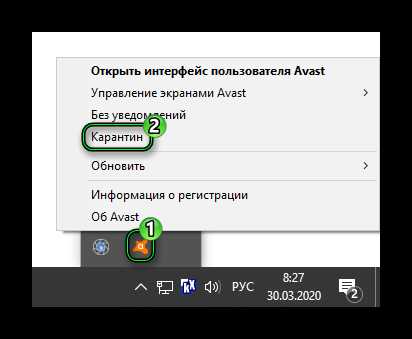
- В главном окне антивируса раскройте его в разделе «Защита».
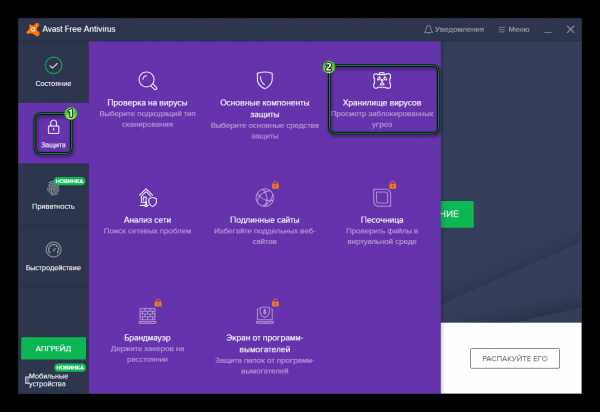
В результате отобразится список файлов, которые помещены в изолированную среду. При желании их можно вернуть, но делать это стоит только в том случае, если вы уверены в отсутствии вреда для компьютера и ваших данных.
Восстановить файл из карантина Avast выйдет следующим образом:
- На открытой ранее странице отметьте маркерами нужные пункты (один или несколько). Чтобы такой «квадратик» появился, наведите курсор мыши на любое название.
- Теперь кликните ЛКМ по иконке правее кнопки Delete all.
- В отобразившемся меню нажмите на «Восстановить и добавить в исключения».
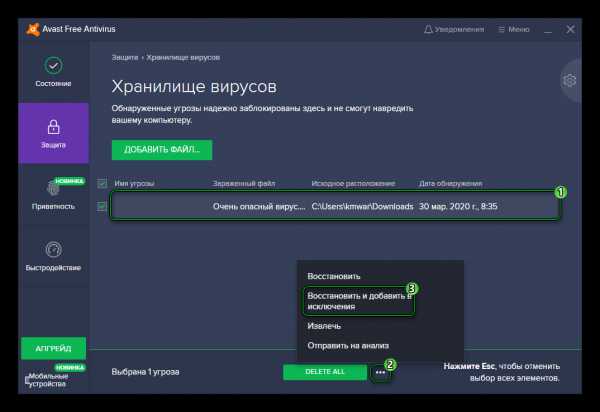
Вот и вся процедура. Файл вернется в тот каталог, где он находился до блокировки антивирусом.
Дополнение
Нередко пользователи интересуются, где находится папка с карантином Аваст на самом компьютере. И она действительно существует. Но все данные в ней находятся в зашифрованном виде, чтобы у них не было возможности навредить системе.
Так что предложенный выше вариант восстановления – единственный. Через Проводник Windows эту процедуру выполнить не получится, только при помощи самого антивируса Avast.
Восстановление файлов из карантина в Microsoft Defender AV - Windows Security
- 2 минуты на чтение
В этой статье
Применимо к:
Если антивирус Microsoft Defender настроен на обнаружение и устранение угроз на вашем устройстве, антивирус Microsoft Defender помещает подозрительные файлы в карантин.Если вы уверены, что помещенный в карантин файл не представляет угрозы, вы можете восстановить его.
- Откройте Безопасность Windows .
- Выберите Защита от вирусов и угроз , а затем щелкните История защиты .
- В списке всех недавних элементов отфильтруйте Элементы в карантине .
- Выберите элемент, который нужно сохранить, и выполните действие, например восстановление.
Статьи по теме
.Avast SecureLine VPN - часто задаваемые вопросы
Для оптимальной работы Центра поддержки в настройках вашего браузера должен быть включен JavaScript.
- Для дома
- Для бизнеса
- Партнерам
Меню
ПК
Mac
Android
iPhone / iPad
.Как восстановить файлы, удаленные антивирусом Avast
Если Avast продолжает удалять ваши файлы, как их вернуть? Вот два решения для восстановления файлов, удаленных Avast Antivirus. Решение 1. Восстановите удаленные файлы из Avast Virus Chest. Решение 2. Запустите стороннее программное обеспечение для восстановления данных, чтобы восстановить удаленные файлы Avast. Если вам срочно, попробуйте лучшее программное обеспечение для восстановления файлов от EaseUS, чтобы восстановить потерянные файлы от вируса Avast прямо сейчас.
Я просканировал свой компьютер, и Avast обнаружил какой-то вирус, я выбрал действие «Переместить в сундук», но оно не увенчалось успехом.Поэтому я выбрал действие «Удалить». Было удалено так много очень важных для меня файлов. Это файлы Excel. Пожалуйста, помогите мне их восстановить! Для меня это очень важные файлы !!! - с форума Avast
Антивирус Avast удалил не только вирусы, но и ваши очень важные личные файлы. Мы предлагаем два эффективных решения для восстановления удаленных файлов с помощью антивирусного программного обеспечения Avast.
Решение 1. Восстановить удаленные файлы из Avast Virus Chest
Avast Virus Chest - это, по сути, место, где Avast хранит (потенциально) опасные файлы.Поскольку файл перемещен в хранилище вирусов, он не может нанести вред вашему компьютеру. Кроме того, он не может быть выполнен. Если вы хотите восстановить файлы из Avast Virus Chest, выполните следующие действия:
- Шаг 1: Щелкните правой кнопкой мыши оранжевый значок Avast на панели задач Windows и откройте Avast UI .
- Шаг 2: Перейдите в «Защита»> «Ящик с вирусами»

- Шаг 3: Выберите нужные файлы и нажмите «Восстановить»

Решение 2. Запустите стороннее программное обеспечение для восстановления данных для восстановления удаленных файлов Avast
Большинство людей жалуются, что вероятность восстановления удаленных файлов из сундука с вирусами Avast мала.Итак, мы предоставляем пользователям другой выбор - стороннее программное обеспечение для восстановления данных, с которым проще работать, но с более высокими шансами на успешное восстановление.
Мы рекомендуем программу для восстановления файлов EaseUS. Это известное программное обеспечение для восстановления удаленных, отформатированных и зараженных вирусами данных на жестких дисках, которое помогло миллионам клиентов по всему миру с легкостью восстановить документы, изображения, фотографии, видео, музыку, электронную почту и другие типы файлов.
Файлы, неожиданно удаленные антивирусной программой, такой как Avast, могут быть полностью восстановлены с ее помощью.
Шаг 1. Выберите желаемое расположение данных.
Выберите место, где вы потеряли файлы после использования антивирусной программы. Например, если вы потеряли файлы с диска C после использования антивирусной программы, вам следует выбрать диск C.

Шаг 2. Позвольте программе просканировать и найти файлы, удаленные антивирусом
Нажмите «Сканировать», чтобы создать представление в виде дерева всех восстанавливаемых файлов. В большинстве случаев удаленные файлы, удаленные антивирусом, будут созданы в папке «Удаленные файлы».Если вы их не видите, попробуйте найти их в папке «Потерянные файлы».

Шаг 3. Восстановить файлы, удаленные антивирусом.
Параметр «Фильтр» позволяет быстро найти нужные файлы. Выберите этот параметр, если у вас возникнут трудности с поиском нужных файлов. Затем нажмите «Восстановить», чтобы восстановить потерянные файлы.
 .
.2 основных способа восстановления файлов, удаленных антивирусом Avast
- Ресурсы
- Пожалуйста, введите содержание поиска
- Восстановление и ремонт web / gray / icon24 / down Создано в Sketch.Данные iOS
- Восстановление данных iOS
- Восстановление системы iOS Hot
- Восстановление данных Windows
- Восстановление данных Mac
- Данные Android Восстановление
- Data Managerweb / gray / icon24 / down Создано в Sketch.
файлов автономной установки Avast | Файлы автономной установки Avast
Avast | Avast Для правильного просмотра этой страницы у вас должен быть браузер с поддержкой JavaScript и включен JavaScript. Мы приносим свои извинения за доставленные неудобства. Научитесь включать это.Мы поддерживаем браузеры, а не динозавров. Пожалуйста, обновите ваш браузер, если вы хотите правильно видеть содержимое этой веб-страницы.
ЕВРОПА, БЛИЖНИЙ ВОСТОК И АФРИКА
Установочные файлы нашего отмеченного наградами антивируса и других продуктов Avast
Установите наше отмеченное наградами антивирусное программное обеспечение и присоединяйтесь к крупнейшей в мире сети безопасности.Просматривайте сайты в частном порядке из любой точки мира без отслеживания. Автоматически обновляйте, исправляйте, очищайте и улучшайте свой компьютер.
Установочные файлы антивируса Avast
| Платформа | Товар | Онлайн-установщик Эта облегченная версия нашего установщика занимает всего несколько МБ на диске.Все остальные компоненты загружаются во время установки, поэтому необходимо подключение к Интернету. | Автономный установщик Полный установочный пакет, обычно более 200 МБ, содержащий все файлы и компоненты. Эту версию нашего установщика можно использовать даже без подключения к Интернету. |
| Avast Antivirus Free | Скачать | Скачать | |
| Avast Antivirus Pro | Скачать | Скачать | |
| Avast Internet Security | Скачать | Скачать | |
| Avast Premium Security (ранее Premier) | Скачать | Скачать | |
| Avast Security для Mac (macOS 10.10 Yosemite или новее) | Скачать | ||
| Avast Security для Mac (macOS 10.9 Mavericks или новее) | Скачать |
Другие установочные файлы Avast
Для малого бизнеса и домашнего офиса мы рекомендуем использовать установочный файл Avast Business Antivirus.Для управляемых решений используйте Консоль управления для развертывания продукта.
Файлы автономной установки Avast Business Antivirus
| Платформа | Товар | Онлайн-установщик Эта облегченная версия нашего установщика занимает всего несколько МБ на диске. Все остальные компоненты загружаются во время установки, поэтому необходимо подключение к Интернету. | Автономный установщик Полный установочный пакет, обычно более 200 МБ, содержащий все файлы и компоненты. Эту версию нашего установщика можно использовать даже без подключения к Интернету. |
| Avast Business Antivirus | Скачать | Скачать | |
| Avast Business Antivirus Pro | Скачать | Скачать | |
| Avast Business Antivirus Pro Plus | Скачать | Скачать | |
| Avast Business Antivirus | Скачать | ||
| Avast Business Antivirus Pro | Скачать | ||
| Avast Business Antivirus Pro Plus | Скачать | ||
| Avast Business Antivirus для Linux | Загрузить документацию |
Платформы управления бизнесом Avast
| Платформа | Товар | Установщик |
| Файл локальной консоли управления для Windows (7.29) Перед тем, как начать обновление локальной консоли с версии 6.0.14 с использованием нестандартных портов, прочтите здесь. | Скачать | |
| Образ локальной консоли управления для Docker (6.0) | Скачать | |
| Консоль управления облаком | Страница входа | |
| CloudCare | Страница входа |
Это может вам подойти лучше
ЕВРОПА, БЛИЖНИЙ ВОСТОК И АФРИКА
.Обзор антивирусных решений Avast | TechRadar
Avast Premium Security предлагает
Обратите внимание на
Это наш комплексный обзор всех решений Avast для обеспечения безопасности потребителей на 2021 год. На этой странице после нашего краткого введения вы найдете
(a) с полной оценкой пакета Avast Premium Security , а также наши обзоры дополнительных функций, включенных в остальную часть диапазона:
(b) пакет верхнего уровня, Avast Ultimate и
(c) наш обзор бесплатное предложение, Avast Free Antivirus
Вы можете перейти к обзорам этих отдельных продуктов, щелкнув ссылки на панели в верхней части этой страницы, но имейте в виду, что эта статья действительно предназначена для чтения всем на этом этапе, поскольку основные функции Avast Premium Security присутствуют как в бесплатном пакете, так и в наборе Ultimate.
Avast Free Antivirus - одно из самых популярных антивирусных приложений, и легко понять почему. Нет никаких раздражающих ограничений, чтобы попытаться убедить вас выполнить обновление, и нет зияющих дыр в его наборе функций: вы получаете антивирус, фильтрацию вредоносных URL-адресов и некоторые приветственные бонусы, включая дополнительный уровень защиты от программ-вымогателей для защиты ваших самых важных папок с документами, и быстрое сканирование сетевых уязвимостей.
Обновитесь до функционального пакета Avast Premium Security, и вы также получите брандмауэр, безопасное удаление файлов и защиту от взлома веб-камеры, а программа обновления программного обеспечения автоматически найдет и установит отсутствующие исправления безопасности.
Avast, к сожалению, отказался от своего спам-фильтра, но необычные дополнения включают песочницу для безопасного запуска подозрительных приложений, а реальный сайт Avast снижает вероятность использования хакерами уловки DNS для перенаправления вас на вредоносные сайты.
Лицензия на одно устройствоPremium Security кажется немного дорогой - 40 долларов в первый год и 70 долларов при продлении, но ее сделка с несколькими устройствами стоит всего 50 долларов (90 долларов при продлении), чтобы защитить до 10 устройств в течение года. Это очень похоже на конкуренцию, и, например, Bitdefender Internet Security стоит 25 долларов в первый год (40 долларов при продлении) за лицензию на одно устройство и 90 долларов за десять устройств.
Avast Ultimate добавляет очень ценную дополнительную услугу в виде неограниченного доступа к Avast SecureLine VPN (которая стоит 70 долларов США сама по себе), а также его диспетчера паролей Premium и инструмента очистки ПК. Стоимость лицензии на одно устройство составляет 66 долларов в первый год, 100 долларов при продлении, но вы можете покрыть до десяти устройств лишь за незначительно больше: 80 долларов в первый год, 120 долларов после.
Это отличная цена, но в некоторых ситуациях стоит подумать и о Prime Suite от Avira. Он имеет аналогичный набор функций, включая неограниченный VPN, и может охватывать пять устройств за 100 долларов в год или 25 всего за 130 долларов.(Трехлетняя лицензия на 25 устройств стоит 361 доллар США, что составляет всего 4,81 доллара США на устройство в год.)
Если вам интересно, попробуйте Avast Free Antivirus, чтобы узнать больше, и есть бесплатная пробная версия Avast Также доступна Premium Security.
Avast Premium Security
(Изображение предоставлено Avast)
Установка пакетов безопасности может быть затруднительной, поскольку они регулярно забивают вашу систему ненужным мусором. Avast Premium Security отличается. Нажмите кнопку «Настроить» в установщике, и вы не просто выберете целевую папку: вы также сможете точно определить, какую из 21 функции вы хотите использовать.
Может быть, не интересуетесь расширениями браузера? Не нужен инструмент для очистки? Используете другой брандмауэр? Щелкните, чтобы снять эти флажки, и они не будут установлены. Если вы используете другие инструменты безопасности или точно знаете, как вы хотите использовать пакет, это может быть большим плюсом.
(Изображение предоставлено Avast)
Компания по-прежнему делает все возможное, чтобы установить Avast Secure Browser в качестве браузера по умолчанию. Чтобы избежать этого, вы должны сначала заметить и снять флажок «Установить по умолчанию» на экране установщика; затем при первом запуске браузера необходимо щелкнуть «Настроить настройку» и снять еще один флажок «Использовать по умолчанию».Если вы пропустите это, нетрудно восстановить исходные настройки, но мы все же предпочли бы, чтобы Avast оставил наши значения по умолчанию, если мы специально не укажем иное.
Мы решили принять все функции Avast, и после установки на наш компьютер было загружено более 1,7 ГБ файлов и не менее семи фоновых процессов.
(Изображение предоставлено: PCMark)
Чтобы проверить влияние на производительность системы, мы провели тестовый тест PCMark Professional до и после установки AVAST. Наш счет упал на 3.2%, что тоже мало, больше, чем мы видели у таких конкурентов, как Avira (1,7%), Bitdefender (1%) и Kaspersky (0,6%).
Последние тесты производительности антивирусаPassMark также показали некоторые проблемы со скоростью , при этом Avast занял скромное 10-е место из 12. Однако результаты тестов производительности за октябрь 2020 года AV-Comparative оказались лучше, Avast занял 7-е место из 17; не лучший, но и не самый худший.
Avast показал лучшие результаты в наших тестах самозащиты, в ходе которых мы запускали несколько атак на продукт, чтобы узнать, может ли вредоносное ПО вывести его из строя.Сюда входят попытки удалить файлы, изменить настройки реестра, остановить или отключить службы, закрыть процессы, выгрузить драйверы и многое другое, но ни один из них не повлиял на пакет, который продолжал защищать нас, как обычно.
(Изображение предоставлено Avast)
Интерфейс
Avast Premium Security имеет чистый интерфейс панели инструментов, который избавляет вас от большинства сложностей. Запустите основную консоль, и вы увидите большую панель, содержащую только ваш статус безопасности и кнопку «Запустить интеллектуальное сканирование», в то время как значок уведомлений отображает все недавние проблемы, о которых вам нужно знать.Если вы сторонник невмешательства, вы можете остановиться на этом и предоставить приложению все остальное делать самому.
Другие функции пакета - сканирование на вирусы, проверка сети, песочница, брандмауэр и многое другое - разделены на три панели, доступ к которым осуществляется с левой боковой панели: Защита, Конфиденциальность и Производительность.
С девятью кнопками только на панели защиты они могут выглядеть немного сложными, по крайней мере, поначалу. Но многие кнопки ведут к немногим большему, чем переключатели включения / выключения или области пакета, которые вам редко нужно исследовать, поэтому, как только вы узнаете, где все находится, набор достаточно прост в использовании.
(Изображение предоставлено Avast)
Тем не менее, есть возможности для улучшения. Хотя Premium Security в высшей степени настраиваемый (подробнее об этом позже), вы мало что можете сделать с интерфейсом. Почему бы, например, не иметь возможности запускать ваши любимые инструменты прямо с главной консоли? Прямо сейчас для запуска пользовательского сканирования требуется четыре щелчка мышки; наличие дополнительной настраиваемой панели инструментов может уменьшить это число до одного.
Мы могли бы обойтись и без попыток продажи Avast.На панелях есть кнопки для нескольких функций, требующих дополнительных лицензий или оплаты, включая Driver Updater и AntiTrack Premium. Мы ожидаем излишка рекламы в бесплатном антивирусе, но не так много, когда платят значительную часть денег за коммерческий продукт.
(Изображение предоставлено Avast)
Antivirus
Avast Premium Security предоставляет гораздо больше возможностей сканирования, чем большинство конкурентов.
Smart Scan, по сути, представляет собой комбинацию быстрого сканирования на наличие вредоносных программ и общесистемных проверок на наличие небезопасных настроек и паролей, сомнительных надстроек браузера и отсутствующих программных исправлений.Полная проверка проверяет всю вашу систему; Целевое сканирование исследует определенные файлы или папки; сканирование при загрузке проверяет наличие угроз до запуска Windows. А если этого недостаточно, вы можете создавать собственные типы сканирования, чтобы делать все, что вам нравится.
Также существует множество вариантов конфигурации. Вы можете определить, что сканировать (все жесткие диски, только системный диск, съемные диски, архивы и т. Д.), Как лечить любые угрозы, установить приоритет сканирования для оптимизации производительности и многое другое.
Механизм также поддерживает параллельное сканирование по требованию, уровень гибкости, который вы не всегда увидите где-либо еще.Например, если вы выполняете длительное полное сканирование системы, вы можете запустить отдельное целевое сканирование только что подключенного съемного диска и, возможно, проверить некоторые недавние загрузки одновременно.
Интеллектуальное сканирование в нашей тестовой системе заняло всего 10 секунд, что является самой быстрой скоростью, которую мы видели. Однако регулярное сканирование выполнялось медленнее и со временем не сильно уменьшалось. Avast просканировал 50 ГБ тестовых данных за 40 минут, снизившись до 31 минуты при втором запуске.
Bitdefender Antivirus Plus показал очень похожие 39 минут при первом запуске, но упал до менее минуты во втором.
(Изображение предоставлено: AV Comparatives)
Protection
В отчете Real-World Protection от AV-Comparatives за июль-октябрь 2019 года Avast занял достойное 5-е место из 17 с показателем защиты 99,7%. Panda, F-Secure и Trend Micro продемонстрировали идеальный уровень защиты 100%, но Avast по-прежнему превосходил конкурентов, таких как Bitdefender (99,6%), NortonLifeLock (99,5%) и Avira (99,3%).
AV-Test, октябрь 2020 Windows Home Пользовательский отчет показал, что Avast заблокировал 100% тестовых угроз.Он не всегда справляется с этим хорошо - Avast упал ниже 100% в одном из последних шести тестов, в то время как Bitdefender, F-Secure и Trend Micro каждый раз набирали наивысший балл - но опять же, он сравним со многими другими (Касперский также пропустил 100% показатель в одном тесте.)
Наши собственные тесты начались с некоторых простых проверок мониторинга поведения, когда пользовательский исполняемый файл использует общие приемы сценариев для загрузки вредоносного файла.
(Изображение предоставлено Avast)
Результаты были немного неоднозначными: Avast немедленно поместил наше тестовое приложение в карантин для некоторых действий, в то время как другие разрешили продолжить и обнаруживали проблему только тогда, когда файл попал на наш жесткий диск.Bitdefender и Kaspersky более последовательны, блокируя все тесты, но другие показали гораздо худшие результаты (Adaware пропустила все подозрительное поведение, хотя и обнаружила файлы), и Avast в целом был приемлемым.
Во втором, более сложном тесте использовался простой симулятор вымогателя, который мы разработали сами. Поскольку Avast не видел этого раньше, он не сможет обнаружить это только по сигнатуре файла, что делает это полезным тестом для мониторинга поведения.
(Изображение предоставлено Avast)
Мы запустили симулятор, и Avast Premium Security понял, что это что-то новое, и объявил, что он сканируется на наличие угроз.Положительный старт? Возможно, но примерно через 15 секунд Avast сказал нам, что симулятор безопасен, но ничего не сделал, так как зашифровал тысячи пользовательских файлов.
Некоторые антивирусные приложения намного лучше справляются с этим тестом. Bitdefender и Kaspersky не только уничтожили симулятор за доли секунды, но и восстановили несколько файлов, которые ему удалось зашифровать (от пяти до десяти).
Однако наш симулятор не является настоящим вредоносным ПО, поэтому пока мы лечим его успешно обнаружения в качестве плюса, мы не наказываем приложения, которые его не обнаруживают.
Более того, это не единственная защита от программ-вымогателей Avast. Доступен еще один более эффективный слой.
(Изображение предоставлено Avast)
Ransomware Shield
Установите Avast Premium Security, и он автоматически обнаружит папки с пользовательскими документами, а затем защитит их с помощью Avast Ransomware Shield, не позволяя программам-вымогателям или ненадежным приложениям изменять их без разрешения.
Хотя Avast правильно добавил наши ключевые пользовательские папки в свой защищенный список, он не был настолько умным при обнаружении других, отсутствующих папок, содержащих тысячи документов.
(Изображение предоставлено Avast)
Однако легко просматривать список папок Ransomware Shield. Мы быстро осознали проблему и вручную добавили наши дополнительные папки с данными.
Как только мы это сделали, Avast выдал предупреждение, как только наш симулятор программ-вымогателей или другие ненадежные приложения попытались получить доступ к файлам, и они не смогли этого сделать, пока мы не дали разрешения.
Мы не можем быть уверены, что Ransomware Shield будет столь же эффективен со всеми реальными вредоносными программами, и он не может заменить правильное распознавание вредоносных программ в первую очередь (наша программа-вымогатель не могла прикоснуться к каким-либо документам, но Avast все равно ушел это работает.Тем не менее, это полезный дополнительный уровень защиты, который может работать даже с самыми последними угрозами. Просто имейте в виду, что это не премиум-функция - вы можете получить ее бесплатно в AVAST Free.
(Изображение предоставлено Avast)
Блокировка вредоносных сайтов
Avast Premium Security включает несколько уровней защиты для ваших действий в Интернете.
Его система реального сайта направлена на предотвращение проникновения вредоносных программ в ваш DNS. Кроме того, есть встроенная блокировка вредоносных ссылок и сканирование загрузок, а расширение браузера Avast Online Security дает рейтинги безопасности для результатов поиска, блокирует трекеры и удерживает вас от вредоносных веб-сайтов.
Сертификационный тест Anti-Phishing Certification 2020 AV-Comparatives дал Avast невысокую оценку: уровень обнаружения 85% ставит его на пятое место из пяти после Kaspersky (90%), Avira (91%), Bitdefender (95%) и Trend Micro (95%)
Обычно мы сами тестируем антифишинг, но защита Avast была настолько жесткой, что не позволяла нашей автоматизированной тестовой системе завершить проверки. Однако по URL-адресам, которые мы смогли протестировать, мы также обнаружили, что это не так эффективно, как Bitdefender.
Расширение Avast для Chrome, Online Security, имеет высокую оценку (4.4 в магазине Chrome), проста в использовании и дала разумные результаты при тестировании.
Он добавил, например, рейтинги безопасности к нашим результатам поиска Google, и, хотя они не смогли идентифицировать ряд рискованных сайтов, это помогло нам избежать некоторых действительно опасных ссылок.
Хотя мы не тестировали это полностью, блокировка трекера Avast оказалась эффективной, выявляя даже больше угроз конфиденциальности, чем надстройка Bitdefender Anti-Tracker.
В целом, это очень позитивная история, но есть одна загвоздка: опять же, вам не нужно покупать Avast Premium Security, чтобы получить что-либо из этого, потому что доступны как основной уровень защиты от фишинга, так и расширение браузера Avast. с Avast Free.
(Изображение предоставлено Avast)
Защита сети
Брандмауэр Avast Premium Security - это эффективный инструмент, который охватывает не только основы безопасности.
Система автоматически определяет и управляет подключениями к Интернету, установленными вашими различными приложениями и фоновыми процессами. Вероятно, лучше оставить это в покое, но если у вас проблемы с подключением, и вы уверены, что знаете, что делаете, вы можете настроить операции до уровня протокола, порта и пакета.
Многие брандмауэры на этом и останавливаются, но Avast предоставляет удобный инструмент среднего уровня в виде экрана «Сетевые подключения». Это работает в основном как простой список запущенных приложений и открытых подключений, достаточно простой, чтобы любой мог использовать и понять. Но если вам нужно что-то еще, контекстное меню позволяет перейти непосредственно к соответствующему меню приложения или полностью закрыть соединение (может быть, удобно, если вы не доверяете процессу).
Avast Wi-Fi Inspector сканирует вашу сеть, перечисляет все подключенные устройства и выявляет любые потенциальные уязвимости.Мы открыли порт на нашем маршрутизаторе, и Wi-Fi Inspector заметил это и рекомендовал исправить. Решение такого рода сетевых проблем может быть проблемой даже для опытных пользователей, но это не вина Avast, и мы рады, что Wi-Fi Inspector решает эти проблемы.
(Изображение предоставлено Avast)
Secure Browser
Avast Secure Browser - это браузер на основе Chromium, который поставляется с длинным списком инструментов безопасности и конфиденциальности: блокировка рекламы, трекера и вредоносных сайтов; предупреждает об утечке ваших паролей; настраиваемый скрытый режим для приватного просмотра; элементы управления, позволяющие блокировать Flash-контент, и решать, какие сайты могут получить доступ к вашей веб-камере.
Также есть очистка истории браузера, принудительные HTTPS-соединения, менеджер паролей, система защиты от отпечатков пальцев, снижающая вероятность отслеживания сайтов в вашем браузере, и многое другое.
Если вас устраивают ваш существующий браузер и расширения, вы, вероятно, не захотите полностью переключаться на другой. Однако здесь много возможностей, и в некоторых ситуациях вам может пригодиться браузер.
Например, наиболее важной функцией, вероятно, является режим банка, при котором Secure Browser запускается на отдельном рабочем столе Windows.Это аналогичный подход к Safepay Bitdefender и имеет некоторые из тех же преимуществ. Например, режим банка снижает вероятность того, что кейлоггеры или другое скрытое программное обеспечение могут записывать ваши нажатия клавиш при входе в систему, вводе PIN-кодов или других личных данных. Мы попробовали это, и это сработало отлично, наши нажатия клавиш записывались при нормальных обстоятельствах, но при использовании режима банка были заблокированы.
В целом Secure Browser - долгожданное дополнение к пакету, даже несмотря на то, что Avast регулярно пытается установить его в качестве браузера по умолчанию.Но снова мы возвращаемся к тому же сообщению, что вам не нужно покупать Premium Security, чтобы получить это: он работает и с Avast Free.
(Изображение предоставлено Avast)
Дополнительные функции
Avast Software Updater может автоматически обнаруживать отсутствующие программные исправления и даже устанавливать их для вас, что теоретически может защитить вас от новейших эксплойтов.
Сложность в том, что функция работает не всегда. В нашей системе, например, Software Updater сказал, что IrfanView и PDFCreator устарели, и попытался установить обновление, предупредил нас, что «что-то пошло не так, и обновление не удалось, попробуйте еще раз.«Мы нажали« Обновить сейчас », чтобы повторить попытку, как просили, но точно ничего не произошло.
Многие комплекты безопасности имеют некоторые базовые функции безопасного удаления - выберите файл или папку, а затем перезапишите их, - но Avast имеет более функциональный и универсальный инструмент. Вы можете выбрать очистку определенных файлов или папок, неиспользуемого дискового пространства (например, очистки уже удаленных файлов) или целых дисков, и вы можете выбрать алгоритм измельчения и количество проходов. Если вы посмотрите, есть более мощное бесплатное программное обеспечение, но если у вас нет времени, шредер данных Avast выполнит свою работу.
Песочница обеспечивает быстрый способ запустить подозрительное приложение в изолированной среде, где оно не может коснуться вашей системы. Вопрос о том, следует ли запускать подозрительное приложение в первую очередь, остается открытым, и даже изолированные приложения могут быть потенциально опасными (например, они могут собирать информацию и по умолчанию могут подключаться к Интернету и отправлять ее в другое место). Тем не менее, он удобен для пользователей, которые знают, что делают, и мы рады, что он включен в пакет.
Avast Premium больше не устанавливает свой менеджер паролей по умолчанию.Судя по всему, продукт заменяется, хотя его еще можно установить вручную, и Avast продолжит его поддерживать. Если вам нужен менеджер паролей, то есть один, который синхронизирует ваши учетные данные на настольных и мобильных устройствах. Тем не менее, это довольно простой вариант, и вы получите гораздо больше возможностей со специальным приложением, таким как Dashlane.
(Изображение предоставлено Avast)
Avast также поддерживает отдельную функцию защиты паролем, которая предотвращает попытки приложений украсть пароли, хранящиеся в Chrome, Firefox и Edge.Мы попробовали это с парой приложений NirSoft для просмотра паролей, и они работали отлично, подняли тревогу и не разрешали доступ, пока мы не одобрили его вручную.
(Изображение предоставлено Avast)
Защита конфиденциальных данных сканирует ваш диск на наличие файлов, которые могут содержать конфиденциальные данные - имена, адреса, пароли, финансовые данные и т. Д. - и может предотвратить доступ к ним других учетных записей пользователей.
Как и подобный VIPRE Privacy Shield, он правильно обнаружил некоторые интересные файлы, но они были похоронены в огромном списке из почти 3000 других документов.(Например, Avast, похоже, классифицировал каждый документ с нашим адресом как «конфиденциальный».) Невозможно настроить поиск, чтобы сделать его более целенаправленным, и поэтому, вероятно, мы не будем часто использовать этот инструмент.
Окончательный вердикт
Avast Premium Security - симпатичный пакет с большим количеством функций, связанных с безопасностью и конфиденциальностью, но, несмотря на то, что это достойный исполнитель, существуют более быстрые, точные и более выгодные продукты.
Avast Ultimate
(Изображение предоставлено Avast)
Avast Ultimate - это набор пакетов, который включает Avast Premium Security, SecureLine VPN и средство обслуживания ПК Avast Cleanup Premium.
Приложение «Очистка» имеет несколько полезных функций, но, на самом деле, не добавляет особой ценности. Если вы ищете что-то для очистки Windows, у вас, вероятно, уже есть что-то, что уже охватывает основы, и даже если вы этого не сделали, нетрудно найти очень эффективные приложения бесплатно.
Главной особенностью здесь является VPN. Сама по себе покупка годовой подписки у ExpressVPN стоит 100 долларов, поэтому потратить те же 100 долларов на Avast и получить многофункциональный пакет безопасности для нас - это отличная сделка.
Это не обязательно должно помещать Avast Ultimate на первое место в вашем списке покупок. Avira Prime также стоит от 100 долларов, включает собственный VPN Avira и защищает больше устройств (пять, а не одно устройство Avast). И мы бы также не рекомендовали выбирать ваш пакет безопасности исключительно на основе связанного дополнения, независимо от его ценности. На первом месте должны быть антивирус, брандмауэр и другие основные функции.
Здесь определенно достаточно, чтобы оправдать более пристальный взгляд на Avast Ultimate, так что давайте сделаем это прямо сейчас.
(Изображение предоставлено Avast)
SecureLine VPN
Avast SecureLine - это базовая VPN на базе HideMyAss! сеть (HideMyAss! теперь входит в группу Avast.)
Спецификации сервиса не побьют никаких рекордов, но они охватывают основы: есть серверы в 35 странах, поддержка P2P, настольные и мобильные приложения, а также возможность для подключения до пяти устройств одновременно.
.